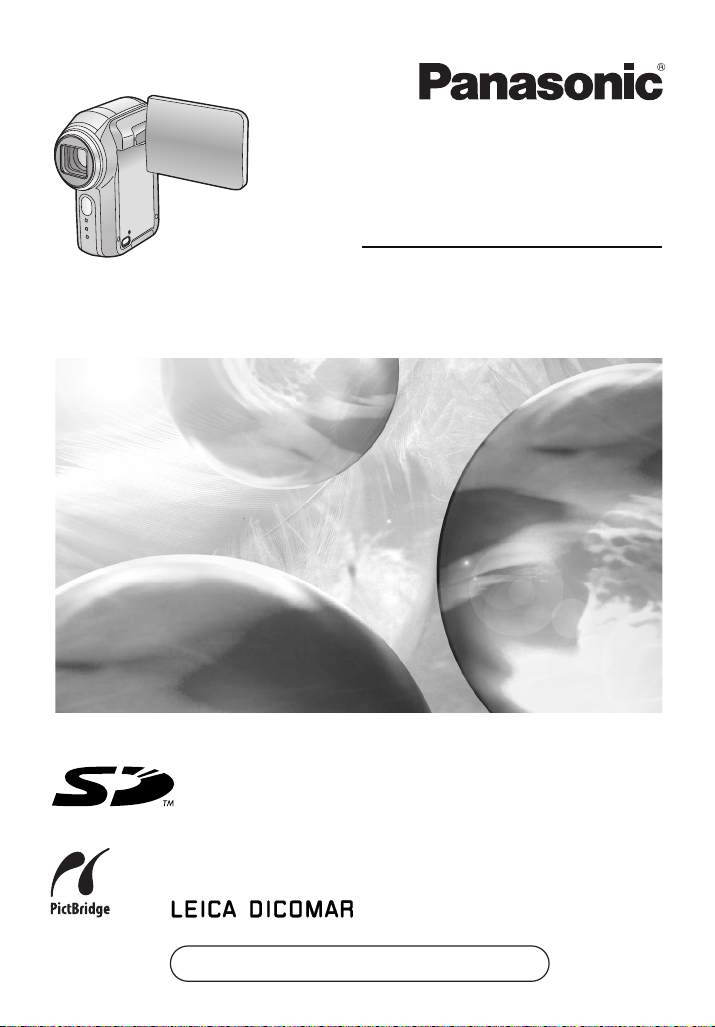
Инструкция за употреба
SD видео камера
Moäåë: SDR-S100
Преди употреба, моля, прочетете внимателно тази инструкция.
Óåá ñàéò: http://www.panasonic-europe.com
VQT0T60
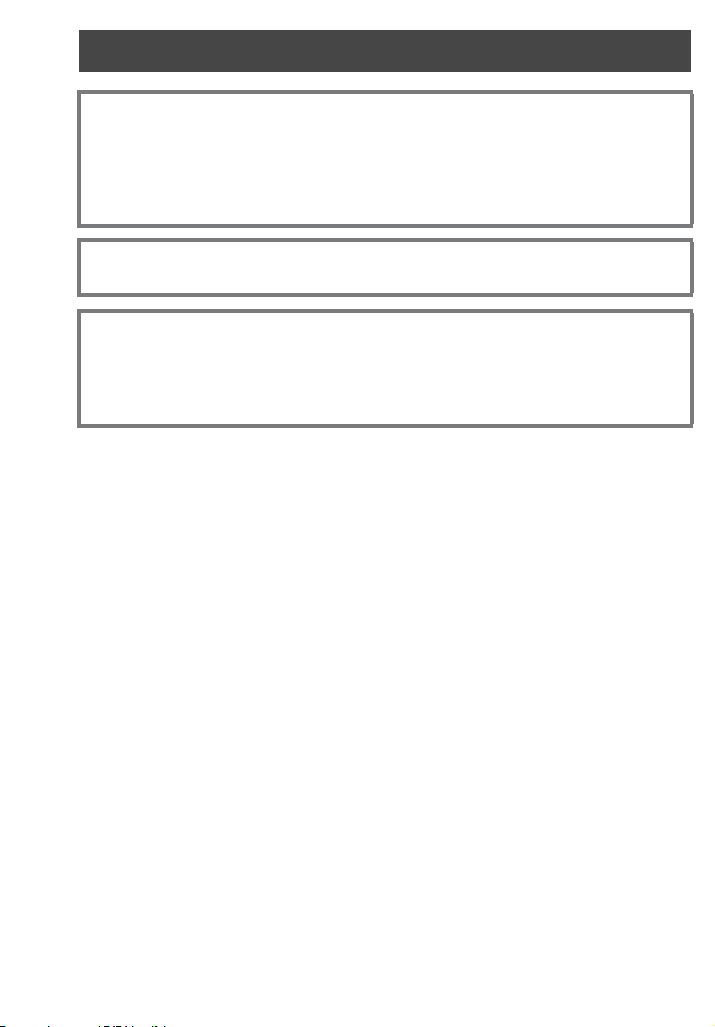
Информация за вашата безопасност
ВНИМАНИЕ
ЗА ДА ПРЕДОТВРАТИТЕ РИСКА ОТ ПОЖАР, ТОКОВ УДАР ИЛИ ДРУГИ
ВРЕДИ, МОЛЯ, ИЗПОЛЗВАЙТЕ САМО ПОСОЧЕНИТЕ ПРИНАДЛЕЖНОСТИ
И НЕ ИЗЛАГАЙТЕ ТОЗИ УРЕД НА ДЪЖД ИЛИ ВЛАГА. НЕ СВАЛЯЙТЕ КАПАЦИТЕ НА УРЕДА; ВЪТРЕ В УРЕДА НЯМА ЧАСТИ, ПОДЛЕЖАЩИ НА НАСТРОЙКА ИЛИ РЕМОНТ ОТ ПОТРЕБИТЕЛЯ. ОБРЪЩАЙТЕ СЕ КЪМ СЕРВИЗ.
КОНТАКТЪТ НА ЕЛЕКТРИЧЕСКАТА ИНСТАЛАЦИЯ ТРЯБВА ДА Е БЛИЗО
ДО УРЕДА И ДА Е ЛЕСНО ДОСТЪПЕН.
ВНИМАНИЕ
Има опсаност от експлозия, ако батерията не е поставена правилно.
При смяна, поставете същата батерия или батерия, препоръчана от
производителя.
Изхвърлете ненужната батерия според указанията на производителя.
ВАЖНО
w Cпазвайте стриктно авторските права
Каквото и да записвате или създавате, можете да го използвате само за лични нужди. Според законите за защита на авторските права, другите материали не могат да се използват без разрешение на притежателя на правата.
p Потребителят носи отговорност за наранявания или материални щети,
причинени в резултат на неспазване на указанията в настоящата
инструкция или неправилна употреба на уреда и принадлежностите.
p Ако SD видео камерата се използва дълго време без прекъсване или при висо-
ка околна темпаратура, върху екрана може да се появят бели, червени, зелени
или сини точки и да се запишат на снимките. Това не е признак за повреда на
камерата и се дължи на прегряване на вътрешните й елементи. В този случай,
изключете камерата и я оставете за известно време да се охлади.
p Производителят не носи отговорност за загуба на видеоматериали и др. пора-
ди повреда на SD видео камерата, принадлежностите или караата за памет.
p Обърнете внимание, че е възможно тази SD видео камера да не може да въз-
произвежда записи, направени от друго устройство, както и други устройства
да не могат да възпроизвеждат записи, направени на тази SD видео камера.
p
Фирмената табелка на SD видеокамерата е поставена отдолу, до капака за
батерията.
2
VQT0T60
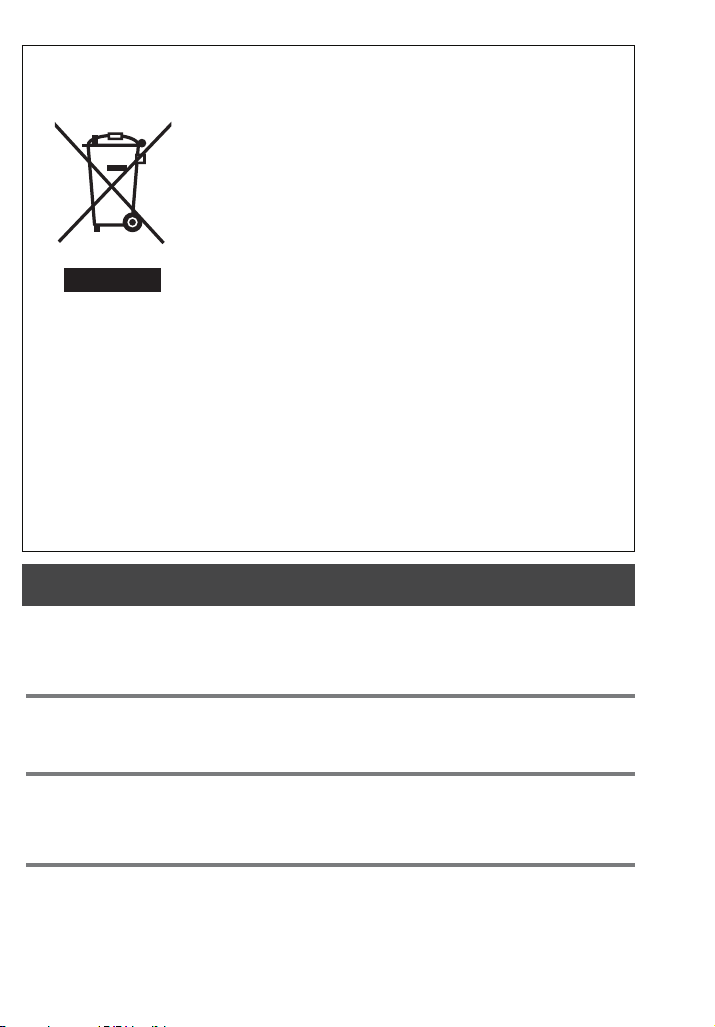
-Ако видите този символ-
Информация за изхвърлянето на ненужното електрическо
и електронно оборудване (частни домакинства)
Tози символ, поставен върху уреда и/или съпътстващите го
документи, означава, че ненужният уред не трябва да се
изхвърля при домакинските отпадъци.
За да бъде правилно обработен, уредът трябва да се изхвърли на специално предназначено за тази цел място или
контейнер. В някои страни уредът може да се върне
на дилъра и срещо него да се получи нов
продукт.
Правилното изхвърляне на този уред ще спомогне за
спестяването на ценни ресурси и ще предотврати евентуални вреди върху околната среда или човешкото здраве, причинени от неправилната обработка на отпадъците. Моля,
проучете къде се намира най-близкото място или пункт за
приемане на ненужното оборудване и оставете уреда там.
При неправилно изхвърляне на уреда, може да понесете
наказателна отговорност, в съответствие с местните закони.
За бизнес потребители в Европейския съюз
Ако искате да изхвърлите този уред, моля, обърнете се към вашия дилър, за да
получите информация за правилния начин за изхвърлянето му.
За потребители в страни, извън Европейския съюз
Tози символ е валиден само в рамките на Европейския съюз.
Ако искате да изхвърлите този уред, моля, обърнете се към вашия дилър, за да
получите информация за правилния начин за изхвърлянето му.
Въведение
Уважаеми клиенти,
Бихме желали да използваме случая, за да ви благодарим, че избрахте тази
SD видео камера Panasonic. Моля, прочетете внимателно Инструкцията за
употреба и я запазете за бъдещи справки.
w Изпробвайте SD видео камерата
Преди да заснемете първото си важно събитие, моля, изпробвайте SD видео
камерата и се уверете, че тя записва и функционира добре.
w
За снимките и илюстрациите в тази Инструкция за употреба
Моля, имайте предвид, че действителният вид на бутоните, компонентите,
менютата и индикациите на SD видео камерата може леко да се различава
от показания в тази Инструкция за употреба.
3
VQT0T60
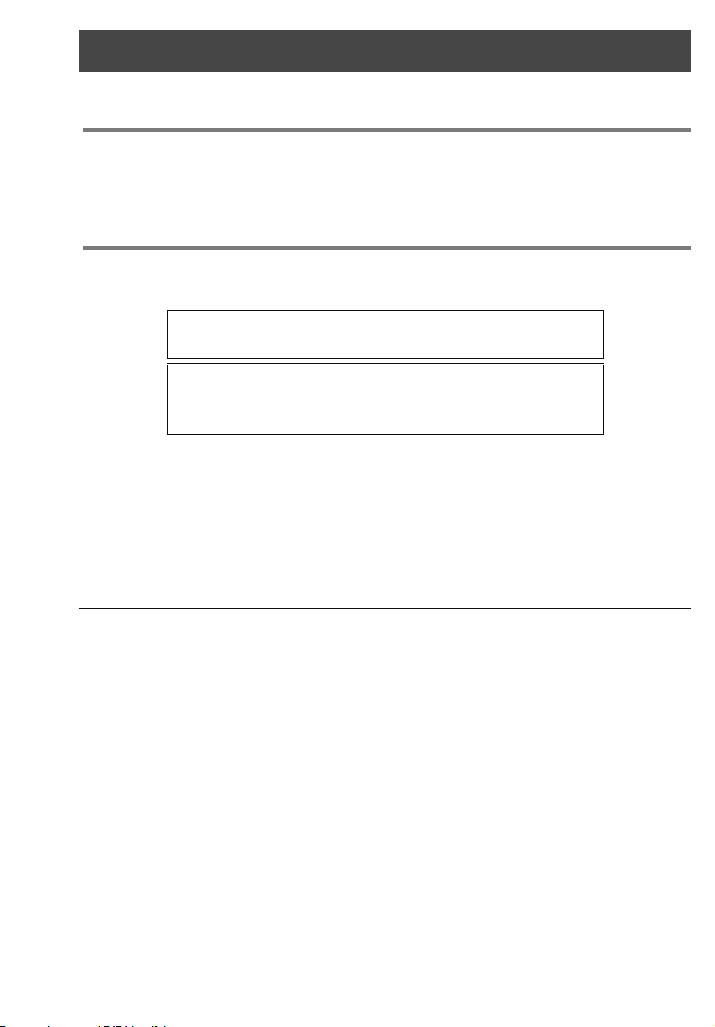
Въведение (продължение)
w Страници за справка
Страниците, с които трябва да направите справка, са означени като (P00).
w Използвайте само препоръчаните принадлежности.
p Не използвайте други многофункционални и USB кабели, освен тези от
комплекта на SD видео камерата.
p Когато използвате отделно закупени слушалки, уверете се, че общата дължина
на кабела им (вкл. адаптора) е по-малка от 3 метра.
w Карти, които можете да използвате с този уред
Можете да използвате SD карти (SD Memory Card) с капацитет от 8 MB до 2GB:
8 MB, 16 MB, 32 MB, 64 MB, 128 MB, 256 MB, 512 MB,
Последна информация можете да намерите на следния
уебсайт. (сайтът е само на английски език):
http://panasonic.co.jp/pavc/global/cs/e_cam
p Направете справка на стр. 33 относно SD картите за памет, които можете
да използвате за запис на видео (движещи се картини).
p Ако SD картата за памет е форматирана на друго устройство, записването вър-
ху нея може да отнема по-дълго време, или може тя въобще да не бъде разпозната от SD видео камерата. В този случай, форматирайте картата с SD
видео камерата (не я форматирайте с Explorer на PC, например.)
p Tози уред поддържа SD карти за памет, форматирани с FAT12 и FAT16 системи,
базирани на спецификациите за SD карти за памет.
1 GB, 2 GB (максимум)
4
VQT0T60
p Нямате право да копирате или изпра-
щате по мрежата каквато и да е част
от приложния софтуер, с който е комплектована SD видео камерата, без
изрично писмено разрешение.
p Panasonic не носи отговорност за как-
вито и да е повреди или щети, причи-
нени директно или индиректно от
използването на този уред.
p Panasonic не носи отговорност за
загуба на данни, причинена от
този уред.
p В тази инструкция, пакетът батерии
е наречен за по-кратно "батерия",
а SD картата за памет (SD Memory
Card) е наречен SD карта.
p SD логото е търговска марка.
p Microsoft и Windows са регистрирани
търговски марки или търговски марки
на Microsoft Corporation в САЩ и/или
други държави.
p Leica е търговска марка на Leica
microsystems IR GmbH, а Dicomar е
търговска марка на Leica Camera
AG.
p Изгледите на екраните са показани с
разрешение на Microsoft Corporation.
p Всички други наименования на системи
или продукти са търговски марки или
регистрирани търговски марки на
техните създатели или притежатели.
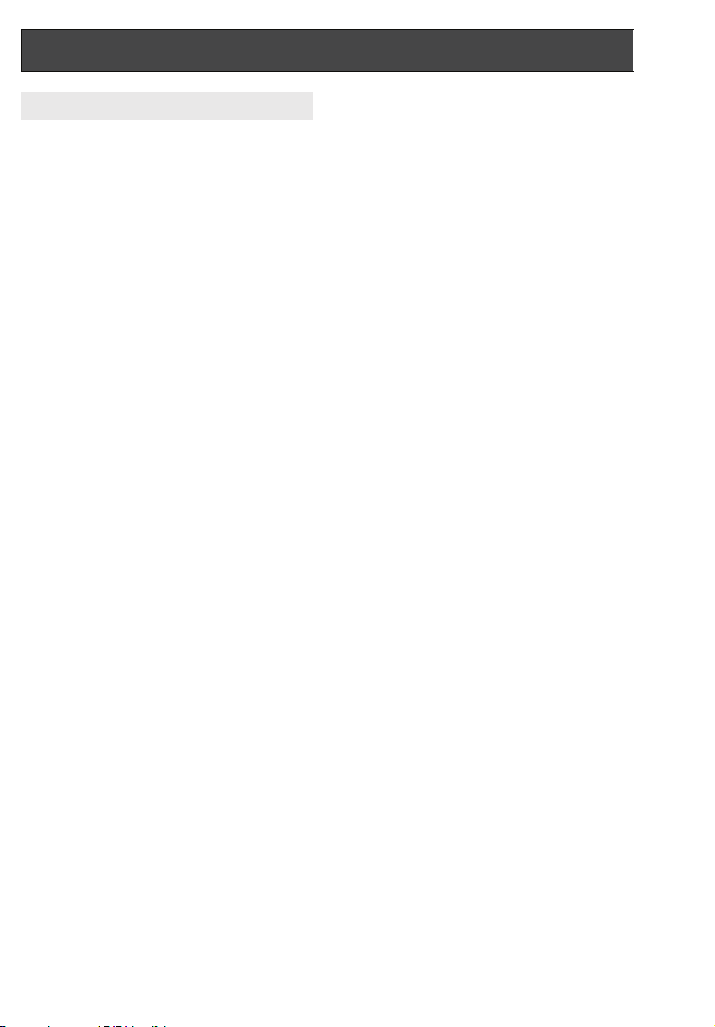
s
Употреба
Çà òîçè óðåä
Преди да използвате този уред,
прочетете Инструкцията за употреба.
p Уредът и SD картата се загряват след
продължителна работа, но това е нормално и не е признак за повреда.
Пазете уреда далече от магнитни устройства/мобилни телефони, микровълнови
фурни, телевизори, видео игри и др.
p Ако използвате камерата близо до
телевизор, изображенията и звукът
ще се смущават от електромагнитното излъчване.
p
Не използвайте камерата близо до
мобилни телефони.
p Записите може да се повредят от
силни магнитни полета, създадени от
говорители, озвучителни тела или
електромотори.
p Eлектромагнитното излъчване на
електронни схеми, като микропроцесори, може да навереди на уреда
или да доведе до смущения в звука
и картината.
p Ако камерата е била подложена на
подобно въздействие, изключете я
извадете батерията или изключете
мрежовия адаптор, след което пос-
тавете батерията или включете
aдаптор отново.
Не използвайте камерата близо до
радиопредаватели или високоволтови кабели.
Това може да доведе до смущения
p
в звука и картината, или да повреди
камерата.
Използвайте само кабелите, с които
е комплектована камерата. Ако използвате допълнителни принадлежности, използвайте и кабелите, с които те са комплектовани. Не удължавайте кабелите.
Не пръскайте с каквито и да е
препарати върху камерата.
p Ако върху камерата попаднат хими-
чески препарати, корпусът й или покритието му може да се повредят.
p Не оставяйте дълго време до камерата
да се допират гумени или пластмасови
предмети.
Когато използвате камерата на морския бряг или на замърсени места,
не позволявайте върху нея да попадат
пясък или прах. Пазете я от морска
вода.
p Пясъкът или прахта може да повредят
камерата. Бъдете особени внимателни,
когато поставяте/изваждате SD картата.
p Ако морска вода попадне върху камера-
та, избършете я веднага с влажна и
добре изстискана кърпа, след което
със суха кърпа или парче плат.
Внимавайте да не изпуснете или да
не удряте камерата.
p Силните удари или сътресения може
да повредят камерата.
Не използвайте бензин, разредител
и спирт за почистването на уреда.
p Преди да започнете почистването,
извадете батерията и изключете
прежовия адаптор от контакта.
p Покритието на корпуса и надписите
може да се повредят.
p Почиствайте прахта и отпечатъците
със суха мека кърпа. По-упоритите
петна отстранявайте с влажна и
добре изстискана кърпа, напоена в
разтвор на неутрален почистващ
препарат, след което подсушете
със суха мека кърпа.
p Когато използвате почистващи кърпички,
следвайте инструкциите на производителя.
Не използвайте камерата за наблюдение или за търговски цели.
p Ако използвате камерата дълго време
без прекъсване, вътрешните й елементи може да прегреят и да се повредят.
p Tази камера не е предназначена за
бизнес употреба.
Ако няма да използвате камерата
дълго време
p Когато съхранявате камерата в кутия
или шкаф, препоръчваме ви при нея
да поставите дехидратиращо
вещество (silica gel).
VQT0T60
5
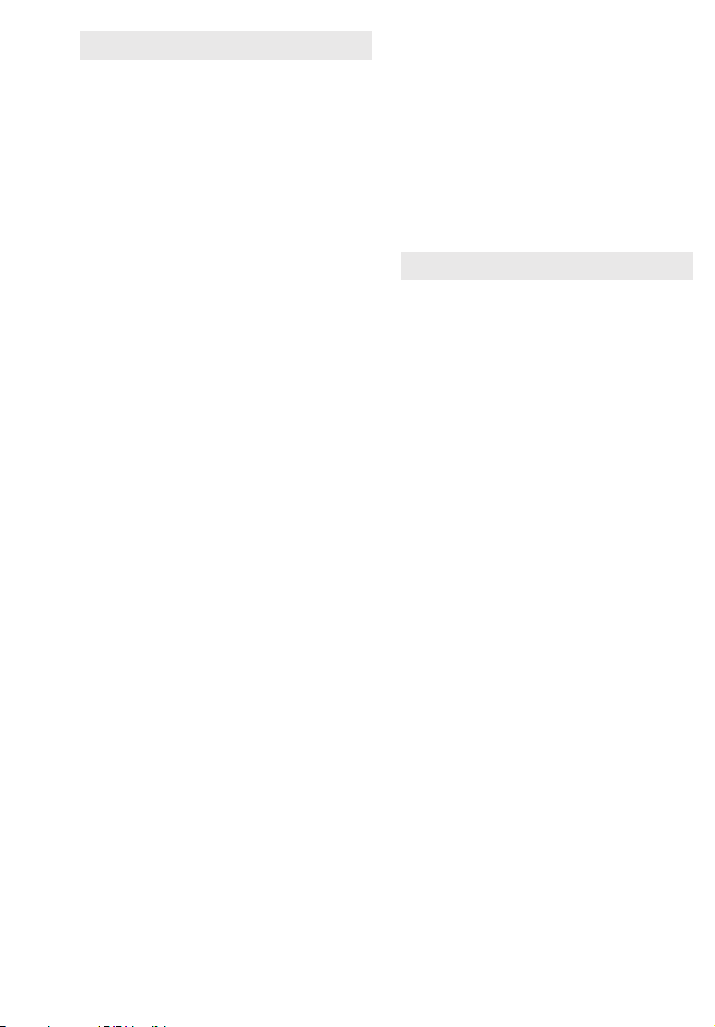
За батерията
Tази камера работи с акумулаторна
литиево-йонна батерия. Батерията е
чувствителна към промените в температурата и влажността. На студени
места е възможно да не се появи индикаторът за пълно зареждане, или
индикаторът за изтощена батерия да
се появи само след 5 минути работа.
При висока температура може да се
активира защитата от прегряване и да
не можете да използвате камерата.
След употреба свалете батерията.
p Ако батерията остане в камерата,
от нея ще се изразходва известно
количество електроенергия, дори
при изключена камера. Това може
да доведе до прекомерно разреждане на батерията и тя да стане
неизползваема.
Когато излизате да снимате, носете
със себе си резервни батерии.
p На студени места, например на
зимни курорти или ски писти, батеpиите се изтощават по-бързо.
p Когато пътувате, не забравяйте да
вземете със себе си мрежовия
адаптор, за да можете при необходимост да зареждате батериите.
Ако случайно изпуснете батерията,
проверете дали клемите й са здрави.
p Поставянето на батерия с деформи-
рани клеми може да повреди уреда.
Съвети за съхраняване на батерията
p Батерията трябва да се съхранява
във винилова торбичка, за да не могат метални предмети да се докосват
до клемите й.
Батерията трябва да се съхранява на
p
сухо място с постоянна температура.
(Препоръчителна температура: 15 QC
äî 25 QC, Препоръчителна влажност:
40% дo 60%)
p Много високата или много ниската
температура ще скъси живота на
батерията.
При много висока температура и влаж-
p
ност, клемите може да раждясат и
батерията да стане неизползваема.
p За да съхранявате батерията дълго
6
VQT0T60
време, препоръчваме ви да я зареж-
дате веднъж годишно и да я прибирате, след като сте я изразходвали
напълно.
p Почиствайте прахта и другите замър-
сявания от клемите на батерията.
Не хвърляйте батерията в огън.
p Ако батерията попадне в огън, тя
може да експлодира.
p Aко батерията се изтощава много
бързо, след като е заредена, тя
се е износила. Купете нова батеpия.
За мрежовия адаптор
p Използвайте само мрежовия адаптор,
с който е комплектована камерата.
p Ако използвате мрежовия адаптор
близо до радиоапарат, може да го
смущавате. Поставете адапртора
поне на 1 метър от радиоапарата.
p При употреба, мрежовият адаптор
може леко да бръмчи. Това е нормално и не е признак за повреда.
p След употреба, изключете мрежовия
aдаптор от контакта. Ако остане
включен, ще консумира 0.1 W)
p Пазете чисти контактите (клемите)
на адаптора и батерията.
Поставете този уред близо до контакта, за да можете бързо и лесно
да го изключите при необходимост.
Проблеми при зареждането:
Когато индикаторът за състоянието
мига бързо или бавно, причина за
това може да е една от описаните
по-долу ситуации.
Когато индикаторът за състоянието
мига през 6 секунди (3 секунди
включен, 3 секунди изключен):
p Батерията е прекомерно разредена.
Тя може да се зареди, но за започване на нормално зареждане може
да са необходими няколко часа.
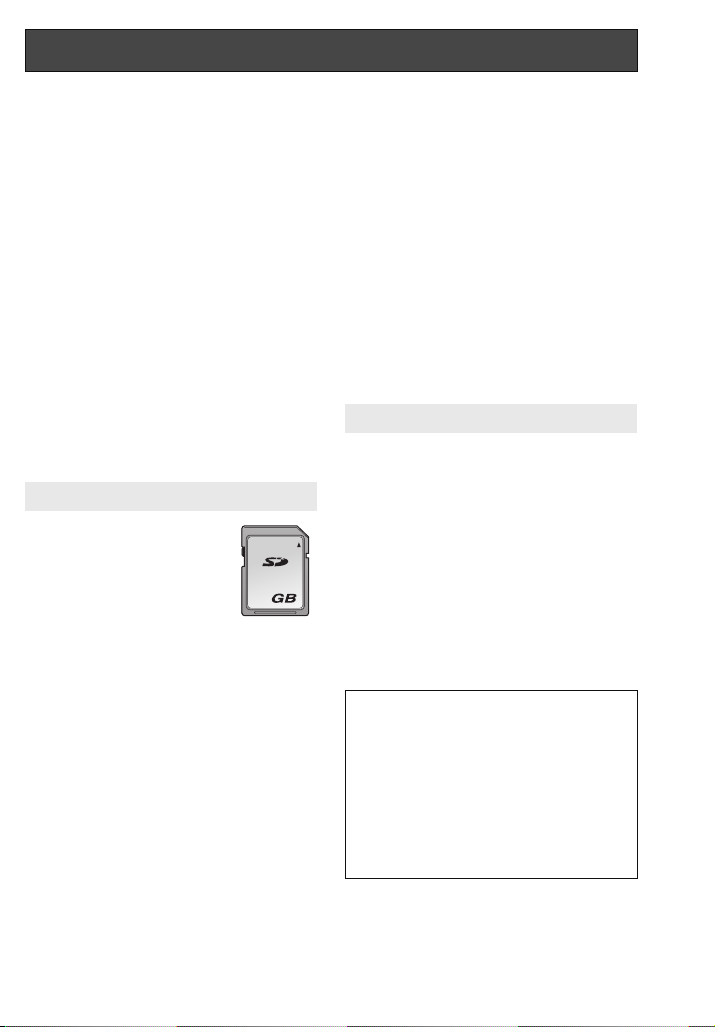
Употреба (продължение)
Когато индикаторът за състоянието
мига през 0.5 секунди (0.25 секунди
включен, 0.25 секунди изключен):
p Батерията не се зарежда. Извадете
батерията и се опитайте отново
да я заредите.
p Температурата на батерията или
околната температура е много
висока или много ниска. Изчакайте,
докато се възстанови нормалната
температура и опитайте отново да
заредите батерията. Ако индикаторът продължава да мига по този
начин, възникнал е технически
проблем. Обърнете се към сервиз.
Когато индикаторът не свети:
p Зареждането е приключило.
p Възможно е и да е възникнал
технически проблем с адаптора
или батерията. Обърнете се към дилъра или към специализиран сервиз.
За SD картата
p Означеният на картата
капацитет е общият
обем памет на SD картата, включително този за
защитата от презапис,
управлението на файлоcвете и паметта, която може да се
използва от камерата, РС и др.
p При продължителна употреба, повър-
хността на камерата и SD картата
леко се загрява. Това е нормално.
При поставяне или изваждане на
SD картата, винаги превключвайте
ключа [ON/OFF] на положение [OFF].
Когато индикаторът за достъп свети,
(по време на работа с SD картата), не
отваряйте капака на слота за картата
не вадете SD картата, не изключвайте
камерата и я пазете от сътресения.
Не оставяйте SD картата на места с
висока температура, директна слънчева светлина или на места със
силни електромагнитни полета или
статично електричество.
2
Не изпускайте, не удряйте и не притискайте SD картата. Не я подлагайте
на силни вибрации и сътресения.
p Tова може да повреди SD картата
или да изтрие всички данни от нея.
След употреба, извадете SD картата
и я съхранете на подходящо място.
p След употреба или когато съхранявате
SD картата, я поставяйте в кутийката
(включена е в комплекта).
p Не позволявайте прах, вода и каквито
и да е чужди обекти да попадат върху
SD картата и особено върху контактните пластини. Не докосвайте контактнитепластини с пръсти.
p Пазете SD картата на недостъпни за
деца места.
LCD монитор
p Ако LCD мониторът се замърси, почи-
стете го със суха мека кърпа.
p При рязка смяна на температурата,
върху LCD монитора може да се
появи конденз. Почистете го със
суха мека кърпа.
p При много ниска температура, LCD
мониторът може да показва по-тъмни изображения. Това е нормално.
Стандартната яркост на изображенията се възстановява при нарастване на вътрешната температура на
камерата.
При изработването на екрана на LCD
монитора, съдържащ около 210 000
пиксела, са използвани изключително прецизни технологии. В резултат
на това, над 99.99% от пикселите
pаботят и само 0.01% от тях може да
са неактивни или да светят постоянно.
Това е нормално и не се отразява на
качеството на заснеманата картина.
7
VQT0T60
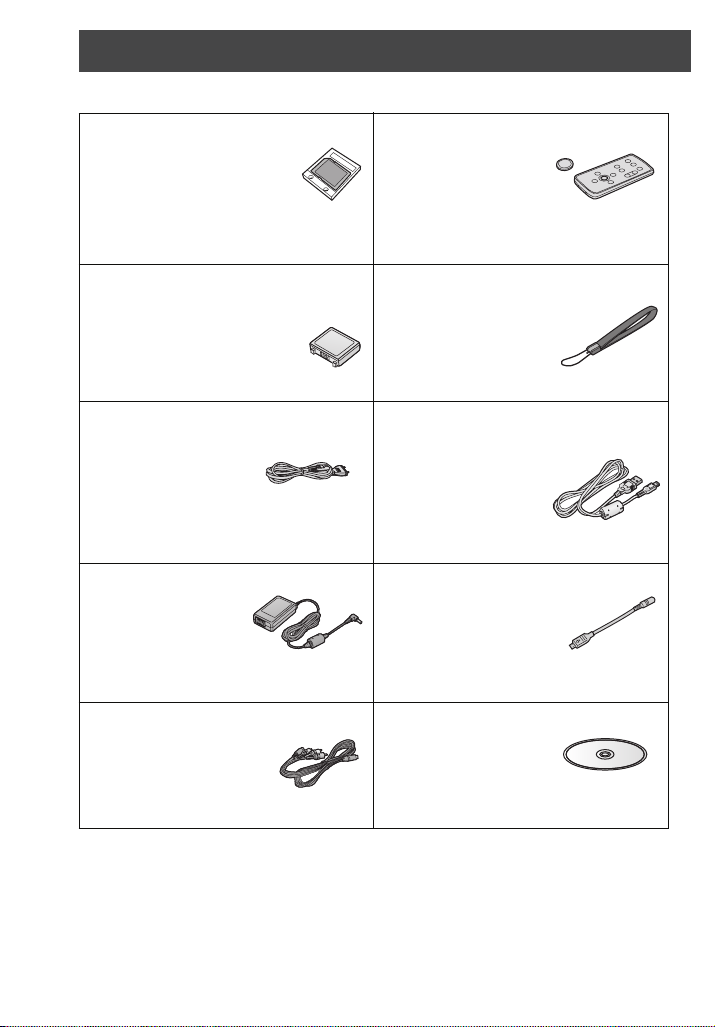
Принадлежности
Преди да използвате камерата, проверете стандартните принадлежности:
SD карта за памет
(2 GB)
RP-SDQ02G
Батерия
CGA-S303
Захранващ кабел
K2CQ2CA00006 (GC)
Мрежов адаптор
VSK0682
Безжично дистанционно
управление
N2QACC000008
Батерия тип бутон
CR2025
Ремък за ръка
VFC4127
USB кабел
VFA0453
Кабел за слушалки
K2KZ99Z00001
Mултифункционален кабел
K2KZ9CB00001
Допълнителни принадлежности Батерия CGA-S303
Teле обектив VW-LT3714ME
Широкоъгълен обектив VW-LW3707M3E
8
VQT0T60
CD-ROM
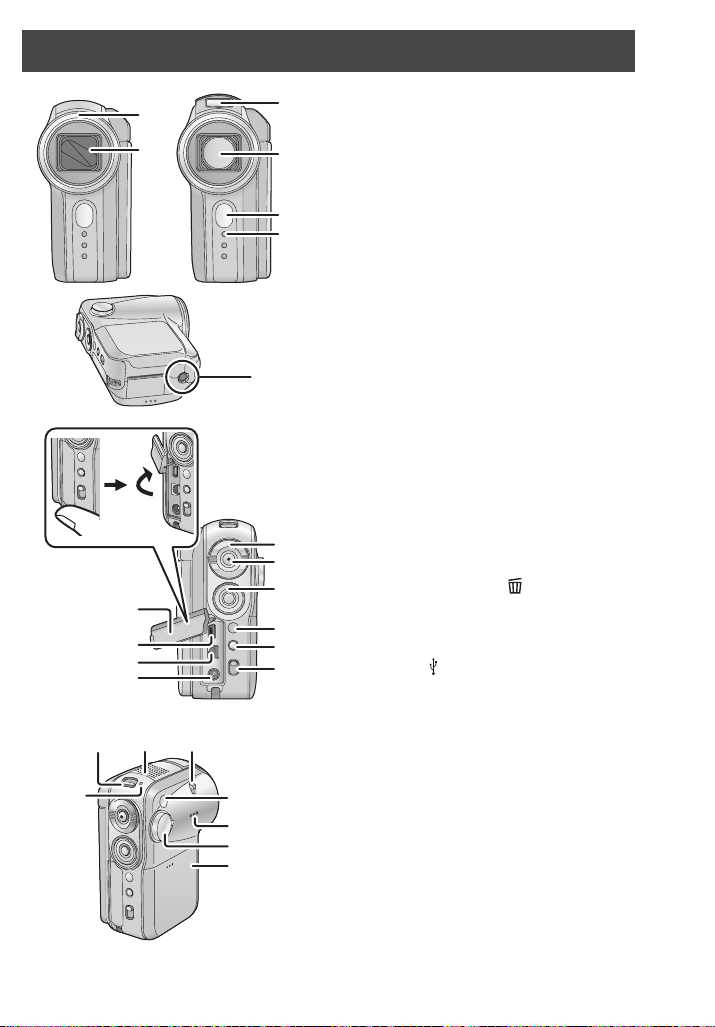
`
Разположение на елементите и бутоните
1 Сенник
3
2 Капак на обектива
3 Вградена светкавица
4
4 Обектив (LEICA DICOMAR)
5 Сензор за дистанционното управление
6 Индикаторна лампа
7 Гнездо за статива
5
6
8 Регулатор на приближаването [W/T]
Регулатор на силата на звука [-VOL+]
9 Бутон за запис
10 Бутон за управление на курсора
pНатискайте нагоре, надолу, наляво и
8
9
10
11
12
13
надясно за избиране, и в центъра за
потвърждение (въвеждане).
11 Бутон за менюто [MENU]
12 Бутон за изтриване [ ]
13 Превключвател за режимите
[AUTO/MANUAL/FOCUS]
14 Капак на гнездото с терминалите
15 USB порт [ ]
16 Многофункционален конектор [MULTI]
17 Постояннотоков вход [DC IN 9.3V]
18 Индикатор за състоянието
19 Бутон за включване и изключване
[ON/OFF]
20 Вграден микрофон (стерео)
21 Бутон за светкавицата
22 Сензор за баланса на бялото
23 Говорител
24 Превключвател на режимите
25 Капак на гнездото за батерията
[OPEN
18
1
2
7
14
15
16
17
212019
22
23
24
25
]
9
VQT0T60
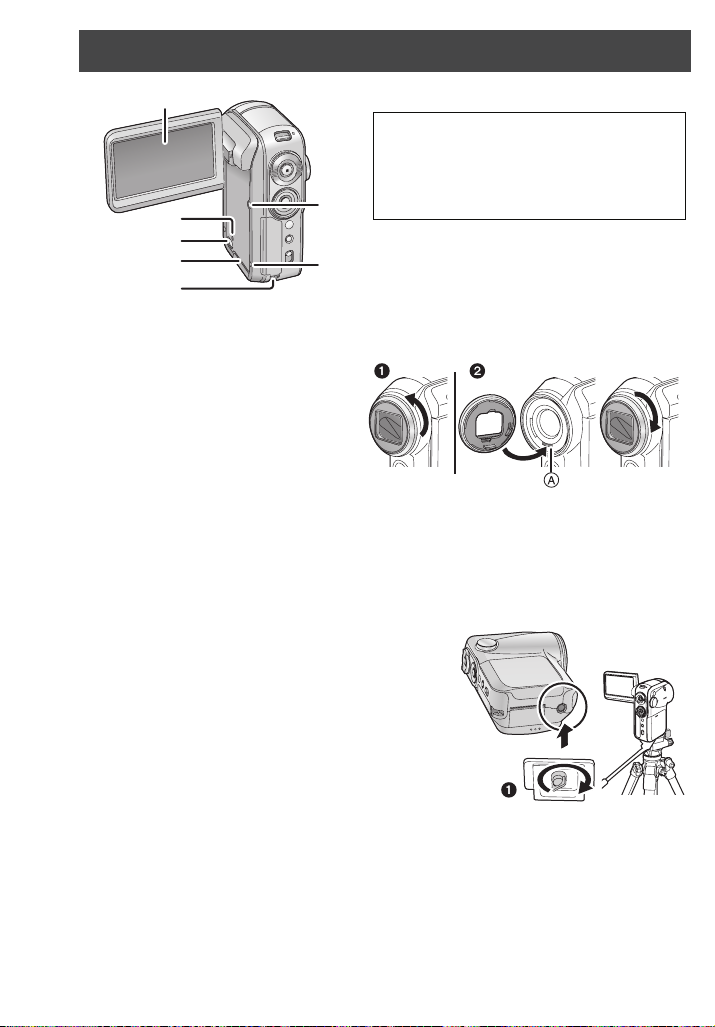
Pазположение на елементите и бутоните (продължение)
26
29
30
31
32
Сенник
За да свалите сенника,
въртете го обратно на
часовниковата стрелка.
За да го поставите, вкарайте го
в отвора и го завъртете по посока на часовниковата стрелка.
p Когато поставяте теле-обектив
(VW-LT3714ME; oпция) или широкоъгълен обектив (VW-LW3707M3E; oпция), най напред свалете сенника.
p Когато поставяте теле-обектив (VW-LT3714ME; oпция) или широкоъгълен
oбектив (VW-LW3707M3E; oпция), дръжте камерата стабилно, за да не
падне под тежестта на обектива.
26 LCD монитор
Поради специфичната технология за производството на LCD монитора, възможно е
върху екрана му да има по-тъмни и по-светли области. Това е нормално и не се отразава върху качеството на записа.
27
27 Бутон [POWER LCD]
28 Бутон [RESET]
28
29 Индикатор за достъп [ACCESS]
30 Бутон за капака на слота за картата
31 Капак на слота за картата
32 Отвор за ремъка
Монтиране на статива
Tова е отворът за закрепване на статив.
Моля, прочетете внимателно инструкцията за
ползване на статива. Не насилвайте статива,
ако има проблем при закрепването. Камерата
стативът може да не са съвместими и така
ще ги повредите.
p При поставен статив е удобно да се
използва дистанционното управление.
p При поставен статив, капаците на слота на картата
и гнездото на батерията не могат да се отварят. Поставете картата и батерията преди да поставите статива.
Глава
10
VQT0T60
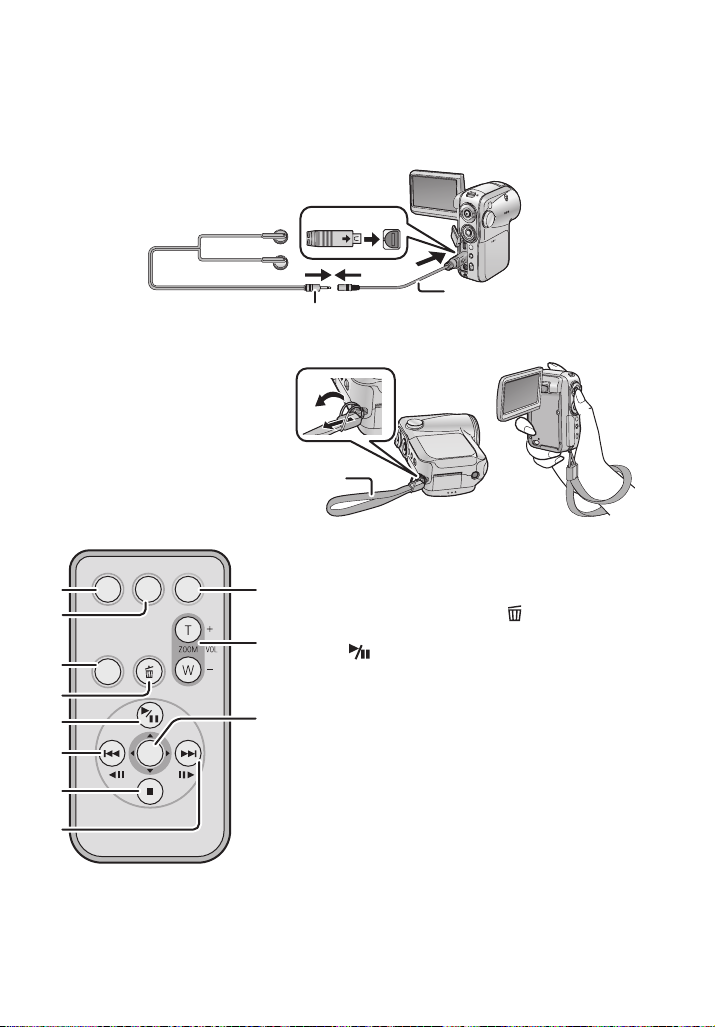
Mногофункционален конектор [MULTI]
Към многофункционалния конектор свързвайте само включените в комплекта на
камерата многофункционален кабел и кабел за слушалките. В противен случай
може да повредите камерата или звукът да не се възпроизвежда качествено.
w Cвързване на слушалки (oïöèÿ: ñ 3.5 mm стерео мини жак)
чрез използване на кабела за слушалките
MULTI
Закрепване на ремъка
Препоръчваме ви да използвате
ремъка, за да избегнете случайно
изпускане и падане на камерата.
Ремък
Дистанционно управление
DATE/
TIME
ENTER
START/
STOP
9
10
11
OSD
1
2
3
MENU
4
5
6
7
8
1
2
1 Бутон за екранното меню [OSD]
2 Бутон за дата и час [DATE/TIME]
3 Бутон за менюто [MENU]
4 Бутон за изтриване
[]
5 Бутон възпроизвеждане/пауза
[]
6 Бързо преминаване назад
[]
7 Бутон стоп [w]
8 Бързо преминаване напред
[]
9 Бутон за старт/стоп на записа
[START/STOP]
10 Бутон за приближаване и за
регулиране силата на звука [T]/[W]
11 Бутон за въвеждане/потвърждение
[ENTER]
11
VQT0T60
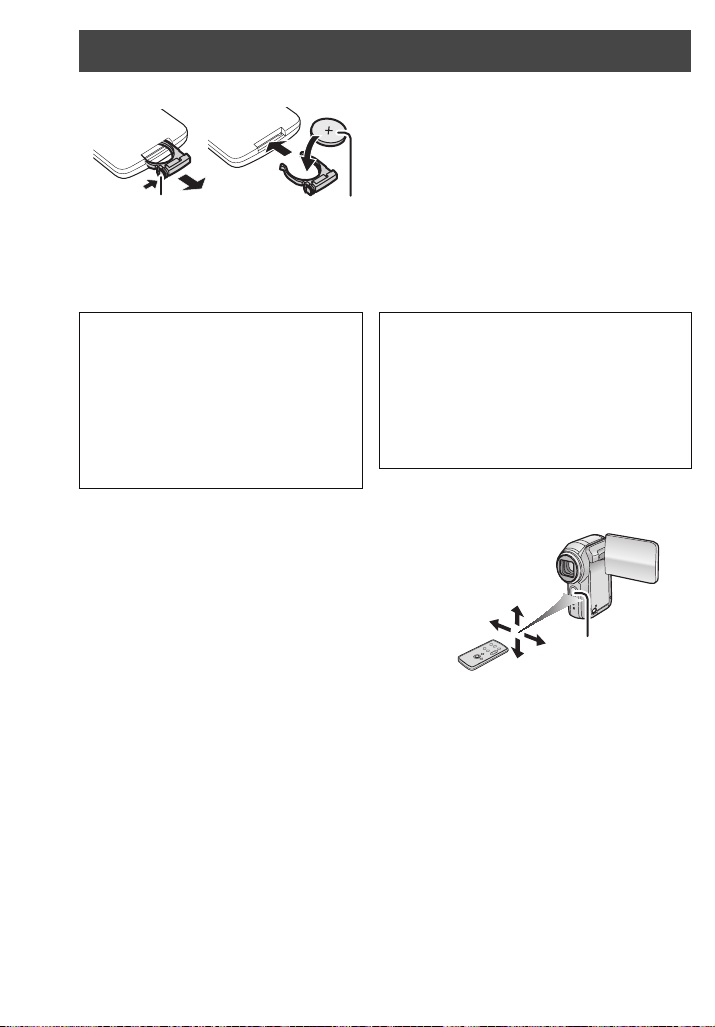
Разположение на елементите и бутоните (продължение)
w Поставяне на батерията тип бутон в дистанционното упавление
1) Докато натискате палчето , издър-
пайте държача на батерията.
2) Поставете батерията с означението (K)
нагоре и вкарайте държача на ба-
12
терията на мястото му.
w За батерията тип бутон
p Когато батерията се изтощи, заменете я с нова батерия (CR2025).
Обикновено батерията работи около година.
p Пазете батерията на недостъпни за деца места.
Внимание
Ако батерията е поставена неправилно, може да екслодира. Заменяйте батерията само със същия
тип батерия, или с еквивалентна
батерия, препоръчана от производителя. Изхвърлете старата батерия
според указанията на производителя.
Внимание
Опасност от пожар, екслозия и изгаряне! Не презареждайте батерията. Не я
излагайте на температура над 100 ZC,
не я хвърляйте в огън и не я удряйте.
Не слагайте батерията в устата. Пазете
я на недостъпни за деца места.
w Използване на дистанционнто управление
Разстоянието от дистанционното управление до
камерата не трябва да е по-голямо от 5 метра.
Ъгъл: До 10Q нагоре и 15Q надолу, ляво и дясно.
Сензор за сигналите от дистанционното
управление
p Дистанционното уптавление е конструирано
за работа на закрито. Силната слънчева
светлина и високата температура може да
смущават работата му.
12
VQT0T60
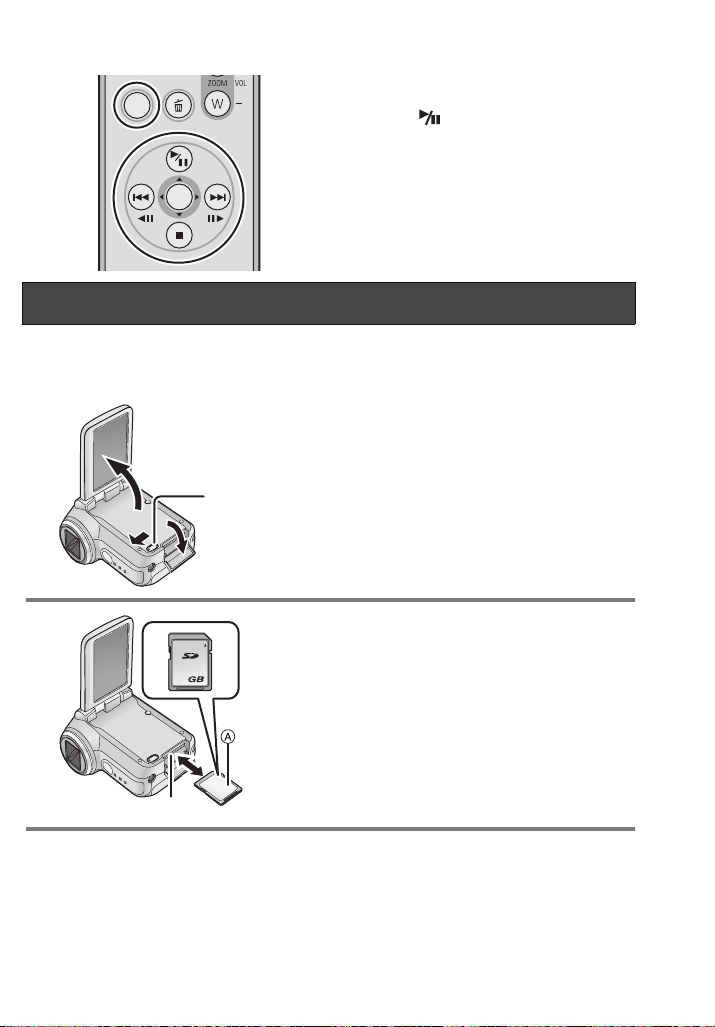
w Работа с дистанционното управление
С дистанционното управление менютата се използват по същия начин, както с камерата.
1) Натиснете бутона [MENU].
MENU
ENTER
2) Изберете позиция от менюто.
p Бутоните [ ], [w],
се използват по същия начин, както бутони-
те на камерата за управление на курсора
нагоре, надолу, наляво и надясно, и централния бутон.
3) Натиснете бутона [ENTER] за изход от
менюто.
[],
[] è [ENTER]
Поставяне/Изваждане на SD картата
Bинаги преди поставяне или изваждане на картата, изключвайте камерата.
Ако поставите или извадите SD картата при включена камера, картата или
камерата може да се повредят, или данните от картата може да се изтрият.
1 Oтворете LCD монитора и натиснете
бутона за отваряне на капака на
cлота за картата, и отворете капака.
2 Поставете/Извадете SD картата в/от
слота за картата .
2
Страна с етикета
p Ориентирайте SD картата по показания
на илюстрацията начин и леко я натиснете
навътре в слота, докато стигне до края.
p При изваждане на SD картата, отворете ка-
пака на слота, леко натиснете SD картата
в средата и я издърпайте.
13
VQT0T60
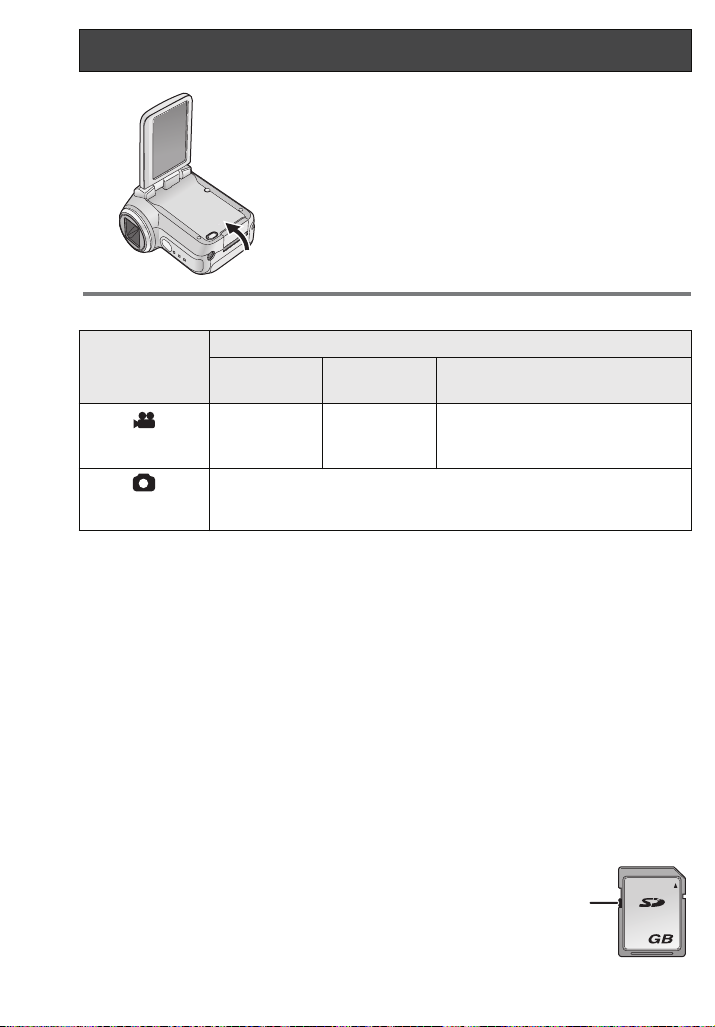
Поставяне/Изваждане на SD картата (продължение)
3 Затворете добре капака на слота.
w За SD картите, които можете да използвате
Капацитет на SD картата
Режим на запис
Видео (движе-
щи се картини)
8MB, 16MB
Íå ìîæå äà
се използват.
32 MB, 64 MB,
128 MB
Не се гаранти-
ра пълноценно
използване*
256MB, 512MB, 1GB,
2GB
(Mаксимум)
Вижте стр. 33.
Статични
снимки
_
Записът може внезапно да спре в режим на видео запис.
Може да се използват.
w За SD картата
p Не докосвайте контактните пластини на гърба на SD картата.
p Статичното електричество и електромагнитните полета може да повредят
записите на SD картата. Препоръчваме ви да архивирате важните си записи
на PC с помощта на USB кабела и MotionSD STUDIO софтуера.
w Индикатор за достъп до картата
p Когато камерата работи с картата (записва, възпроизвежда, изтрива и т.н.),
индикаторът за достъп до картата светва.
p Докато индикаторът за достъп до картата свети, не трябва да изпълнявате
нито една от следните операции (в противен случай камерата или картата
може да се повредят или данните от картата да се изтрият):
– Да отваряте капака на слота за картата и да изваждате или поставяте
SD картата.
– Да превключвате [ON/OFF] ключа или превключвателя на режимите.
w Ключ за защита срещу презапис на SD картата
p Ключът е за защита на SD картата срещу презапис. Ако е
на позиция [LOCK], не можете да записвате върху SD картата,
както и да изтривате данни от нея или да я форматирате.
14
VQT0T60
1
2
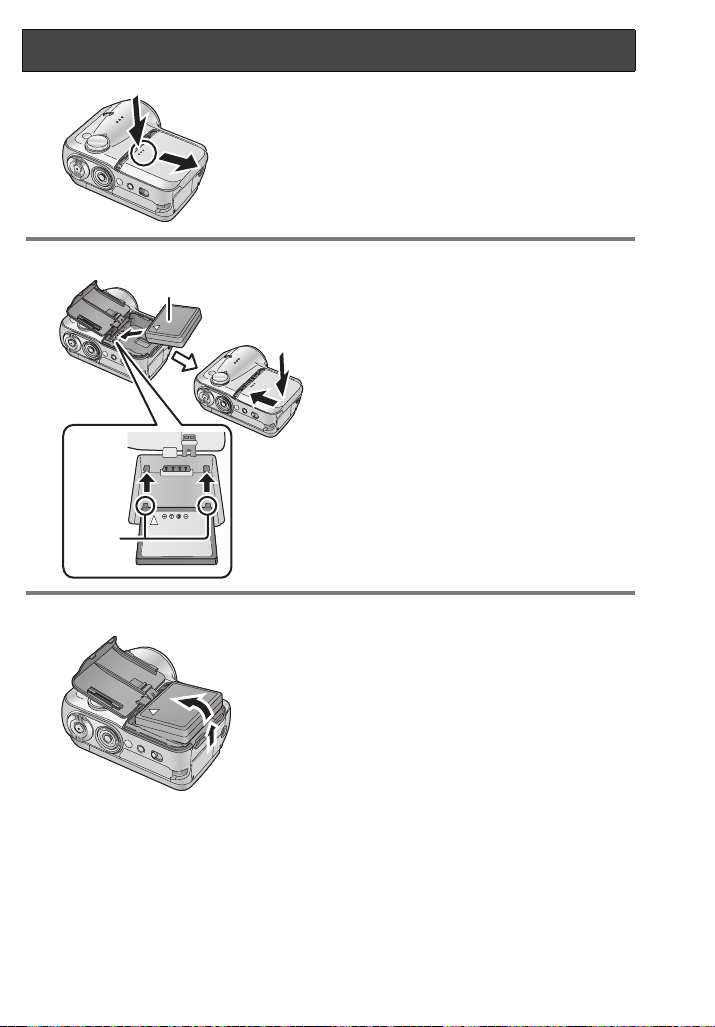
Поставяне/Изваждане на батерията
1
2 Поставете батерията.
Отворете капака на гнездото на
батерията.
Докато натискате капака,
плъзнете го по посока на стрелката.
Поставете батерията с етикета нагоре.
Вкарайте издадените части на батерия-
та в отворите на камерата.
Затворете обратно капака на гнездото
на батерията.
Етикет
Издадени части
Изваждане на батерията
Отворете капака на гнездото на
батерията и извадете батерията.
p След като извадите батерията, затворете
капака на гнездото.
15
VQT0T60

Зареждане на батерията
Камерата се продава с незаредена батерия. Заредете я, преди да използвате камерата.
Поставете ключа за включване/изключване на позиция [OFF].
Cвържете мрежовия адаптор
B
A
1
2
DC IN 9.3V
3
w Включване в контакта
Ако включите камерата, докато батерията се зарежда, камерата ще работи със
захранване от електрическата мрежа (контакта). През това време зареждането
на батерията се прекратява.
w Време за зареждане и време за запис
Показаните в таблицата времена са приблизителни, при температура 25 QCè
влажност 60%. Tова е само за ориентир. Ако температурата е по-висока или пониска от тази стойност, времето за зареждане се удължава.
p Времето за запис е приблизително и зависи от околните условия, както и от
честотата на стартиране и прекъсване на записа.
Означение на
батерията
Батерия от
комплекта/
CGA-S303
(oïöèÿ)
Напрежение/
капацитет
7.4 V/
760 mAh
към камерата и към контакта.
Oтворете капака на терминалите.
Cвържете мрежовия адаптор с постоян-
нотоковия вход [DC IN 9.3V] на камерата.
Cвържете захранващия кабел към адап-
тора и го включете в контакта.
Индикаторът за състоянието започва да
мига в червено през около 2 секунди, което
показва, че батерията се зарежда. Когато
индикаторът изгасне, батерията е заредена.
Захранващият кабел е предназначен само за
тази камера. Не го използвайте с други уреди.
Не използвайте други захранващи кабели.
Време за
зареждане
Прибл.
1
÷ 30 ìèí
Maксимално
време за непре-
къснат запис
Прибл.
1
÷ 20 ìèí
Maксимално
време за запис
с прекъсвания
Прибл.
45
ìèí
16
VQT0T60
p При изтощаване на батерията, показанията
на дисплея се променят в сления ред:
. Ако батерията е изтощена,
( ) ùå ìèãà.
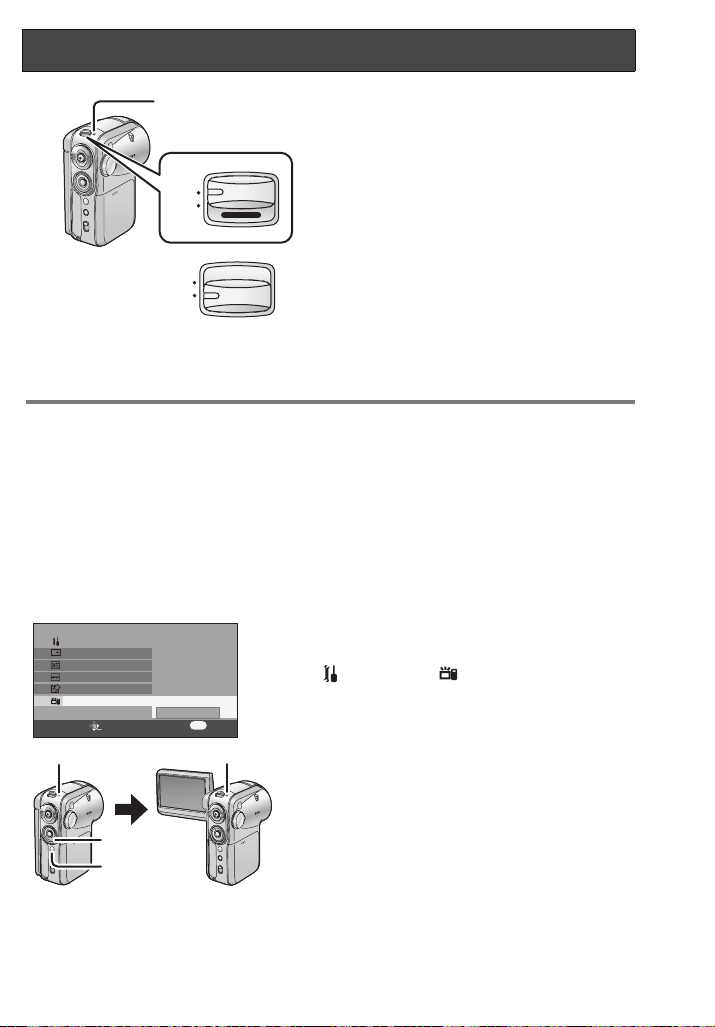
Включване/Изключване на камерата
1
Включване на камерата
Поставете ключа за включване/
изключване на позиция [ON].
Индикаторът за състоянието ще светне
ON
OFF
червено и, в режим на запис на видео или
статични снимки, капакът на обектива
ще се отвори.
Изключване на камерата
ON
OFF
Поставете ключа за включване/
изключване на позиция [OFF].
Индикаторът за състоянието ще изгасне и
обективът ще се затвори.
p Ако затворите LCD монитора в режим на
запис на видео или статични снимки,
камерата ще се изключи.
Бърз старт
Ако сте активирали функцията бърз старт и сте затворили LCD монитора при включена камера, камерата ще е готова за запис около 1.5 секунди, след като отново
oтворите LCD монитора.
Тази функция е удобна, когато прекъсвате за известно време записа.
p Функцията бърз старт може да се активира при следните случаи.
– В режим на запис на видео, когато SD картата е поставена в камерата
– В режим на запис на статични снимки, когато SD картата е поставена в камерата
За да активирате функцията бърз старт
SETUP
DISPLAY
DATE/TIME
DATE FORMAT
FORMAT CARD
QUICK START
SETUP ENTER
EXIT
OFF
ON
1/3
MENU
12
A
B
Натиснете бутона за менюто ,
с бутона за курсора изберете
[SETUP][ QUICK START], èçà-
дайте настройка [ON] на функцията.
Когато затворите LCD монитора, се активира
режим на готовност за бърз старт.
Индикаторът за състоянието светва зелено.
p Ако функцията бърз старт е активирана,
капакът на обектива не се затваря.
При активирана функция бърз старт
Когато отворите LCD монитора, камерата
преминава в режим готовност за запис.
При отваряне на LCD монитора, индикато-
рът за състоянието светва червено.
17
VQT0T60
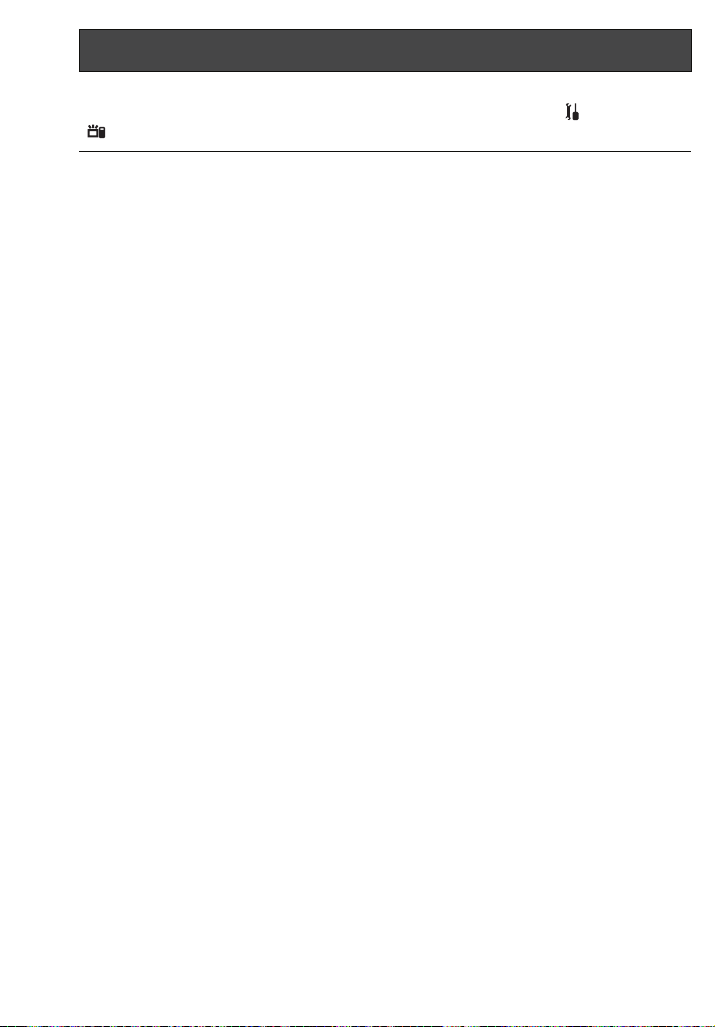
Включване/Изключване на камерата (продължение)
За изключване на функцията бърз старт
Натиснете нутона за менюто и с бутоните за курсора изберете [SETUP]
[QUICKSTART][OFF].
p За изключване на режима готовност
за бърз старт, изключете камерата.
p Режимът готовност за бърз старт се
изключва 5 минути, след като е активиран. В този случай камерата не
може да стартира бързо, а ще й е
необходимо известно време.
p Режимът бърз старт се изключва
при поставяне на превключвателя
на режимите на режим, различен от
запис на видео или статични снимки.
p При режим готовност за бърз старт,
камерата консумира около два пъти
по-малко енергия, отколкото при
запис.
p Ако режимът бърз старт не е активи-
ран, камерата стартира записа побавно, но консумира по-малко енергия
(ако LCD мониторът е затворен).
p Ако LCD мониторът е отворен при
режим готовност за бърз старт, приближаването (zoom) се настройва на 1х
(приблизително). Tова може да доведе
до промяна на първоначалния размер
(приближаване) на картината.
18
VQT0T60
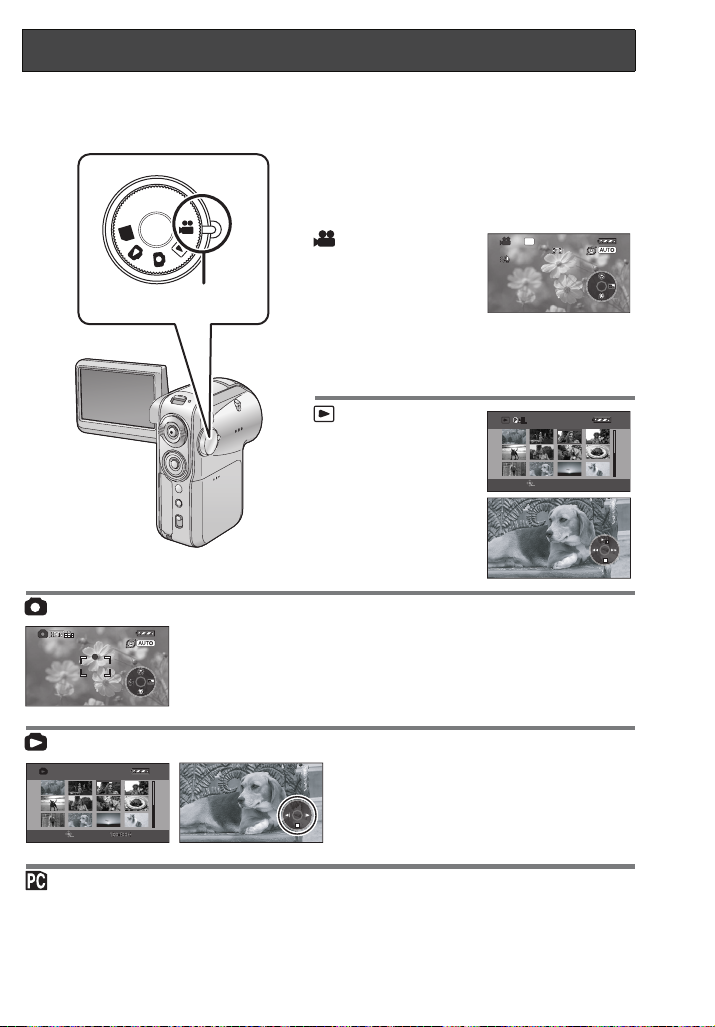
Избиране на режим
;
0h00m00s
R 0h03m
3/24
R1
3/24
Превключвателят на режимите се използва за избиране на режимите на
запис и възпроизвеждане. Въртете превключвателя бавно, но сигурно.
Изберете желания режим .
Завъртете превключвателя така,
че маркерът да е срещу желания
pежим (вижте илюстрацията).
PC
1
Режим на запис
на видео (движе-
R 0h03m
SP
0h00m00s
щи се картини)
Използва се за
видео запис
(в MPEG2 формат).
Ако свържете камерата с РС, можете да
я използвате като уеб камера.
;
Режим на възпроизвеждане
3/24
на видео
Използва се за
възпроизвеждане на
SETUP PLAY
заснети с тази камера видео материали.
Режим на запис на статични снимки
R 1
;
Използва се за заснемане на статични
снимки.
Ако свържете камерата с РС, можете
да я използвате като уеб камера.
Режим на възпроизвеждане на статични снимки
3/24
Използва се за възпроизвеждане на
заснети с тази камера статични снимки.
SETUP PLAY
Pежим на връзка с РС
Използвайте MotionSD STUDIO софтуера (можете да го инсталирате от CD-ROM
диска от комплекта на камерата), за да разглеждате записите от SD картата на
компютъра си или да ги прехвърляте в него.
19
VQT0T60
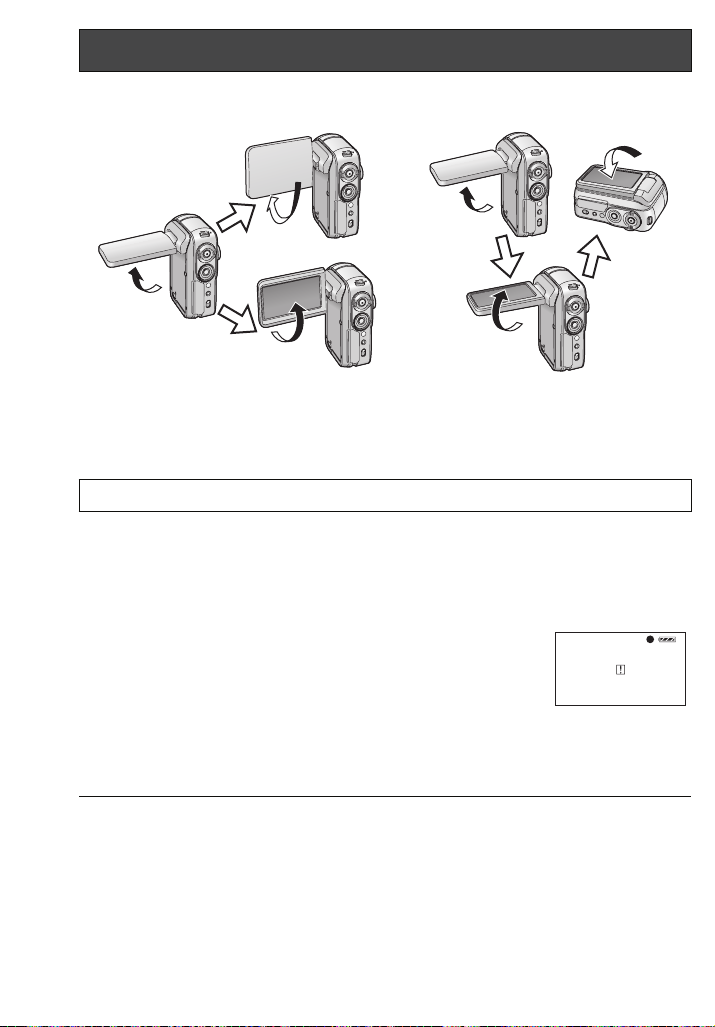
Използване на LCD монитора
Регулиране на ъгъла на монитора
AB
90o
1
90o
90o
2
180o
При запис
Ëèöå-â-ëèöå
Нормален
При възпроизвеждане
Завъртането на монитора на по-големи от показаните ъгли може да го повреди.
180o
90o
w Запис лице-в-лице
Завъртането на LCD монитора в посока е удобно, когато искате да заснемете себе си или да позволите на тези, които заснемате, да видят записваната
картина.
p При тази функция лявата и дясната страна на
изображението на LCD монитора се обръщат
огледално.
На LCD монитора се появяват само част от символите
и индикациите. Ако [
нете го в посока и проверете каква е причината за това предупреждение.
p При тази функция не можете да използвате бутоните за управление на
курсора.
Z
] се появи на LCD монитора, обър-
20
VQT0T60
p От менюто можете да регулирате
яркостта и наситеността на цветовете
на LCD монитора
p Не насилвайте монитора, когато го
отваряте или въртите.
p Преди да затворите LCD монитора,
проверете дали капакът на слота за
карта е затворен.
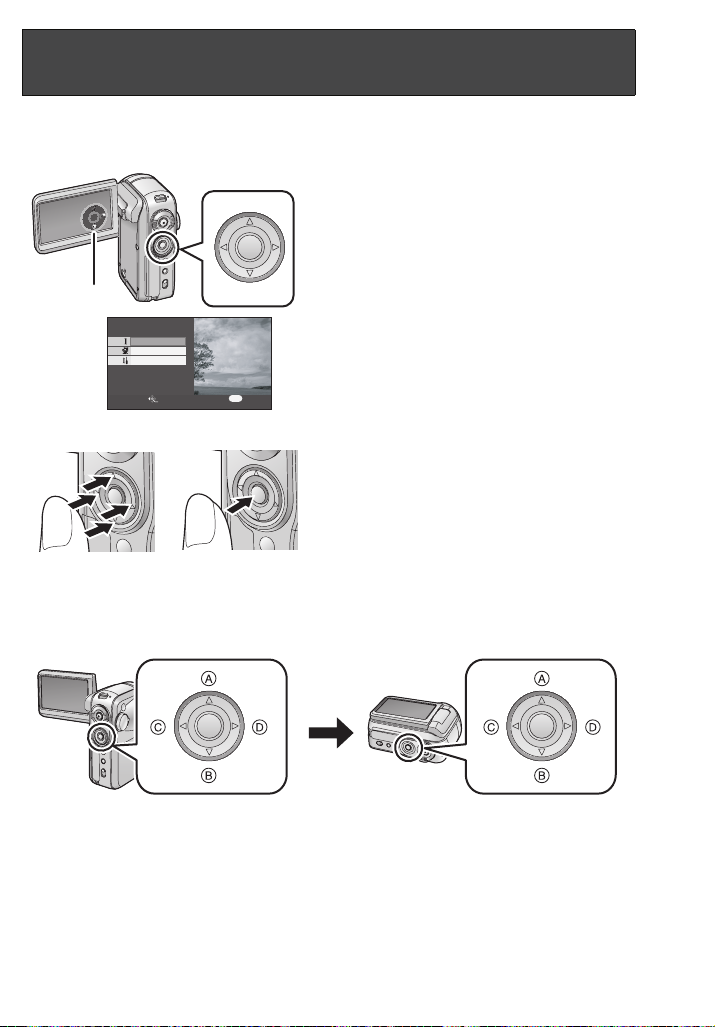
Използване на бутона за курсора
(Навигация с едно докосване)
Tази камера е оборудвана с многофункционален бутон за управление на курсора,
позволяващ лесно, само с едната си ръка, да извършвате различни операции.
Натискайте бутона, като едновременно с трова гледате екрана.
Натискайте бутона за курсора, за да
управлявате функциите от символа
или менюто , появяващи се на
LCD монитора.
1
2
BASIC
ADVANCE
SETUP
MENU
SETUP ENTER
EXIT
Основни операции с бутона за курсора
Натискайте бутона нагоре, надолу,
наляво или надясно
те желаната функция и натиснете в
центъра , за да въведете/потвър-
дите направения избор.
При обратно затваряне на монитора
При затваряне на LCD монитора с екрана навън, посоките на управление на
курсора се променят по следния начин:
, за да избере-
Нагоре
Надолу
Наляво
Надясно
21
VQT0T60
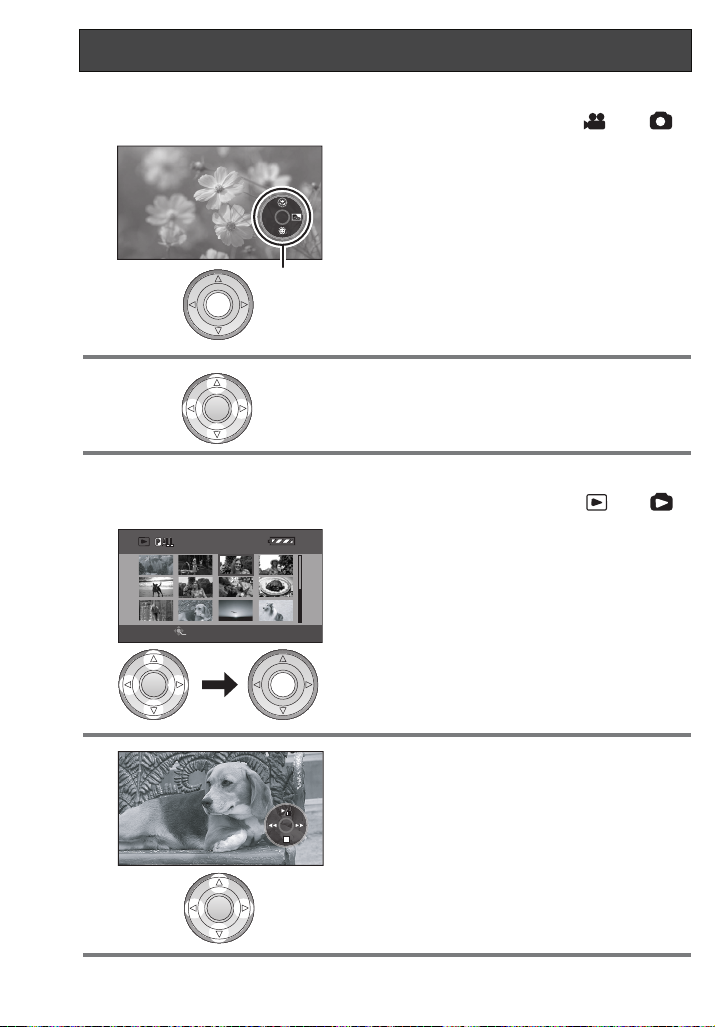
Използване на бутона за курсора (продължение)
3/24
Използване на функциите за запис
Когато превключвателят на режимите е поставен на èëè
1 Натиснете бутона в центъра.
На LCD монитора ще се появи
символът с функциите.
p При всяко натискане на бутона в центъра,
индикацията се променя.
2 Натиснете бутона за курсора нагоре,
надолу, наляво или надясно, за да
изберете желаната функция.
Възпроизвеждане
Когато превключвателят на режимите е поставен на èëè
1
SETUP PLAY
3/24
Натискайте бутона за курсора нагоре, надолу, наляво или надясно, за
да изберете желаната функция, и
натиснете бутона в центъра.
22
VQT0T60
2
Натиснете бутона за курсора нагоре,
надолу, наляво или надясно, за да
изпълните операцията.
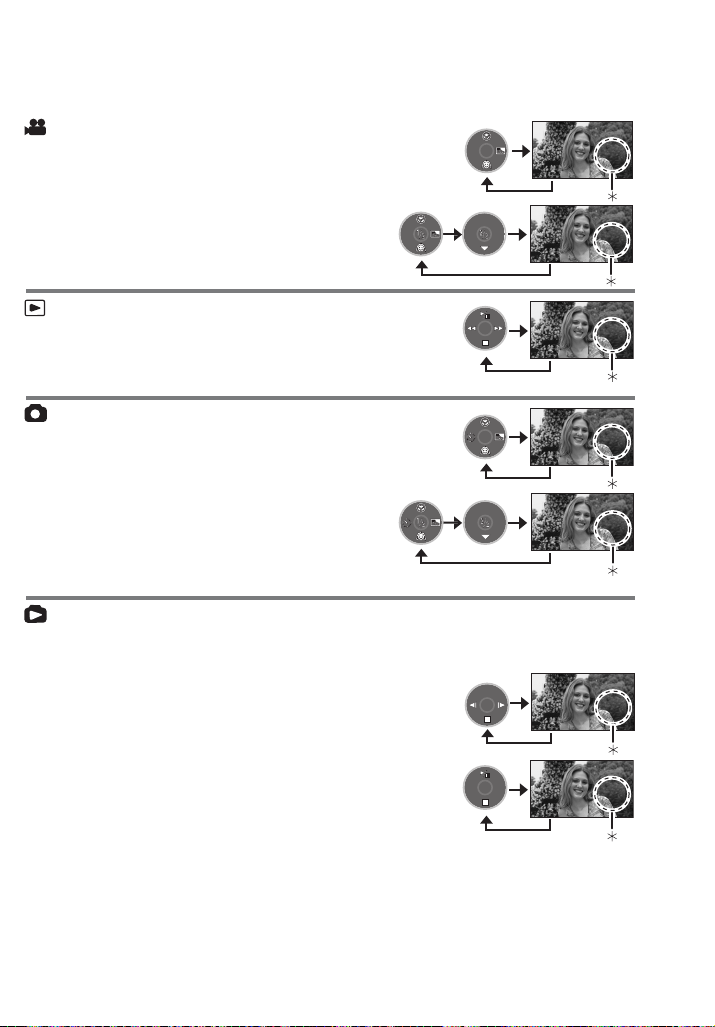
За символите, които се изобразяват
При всяко натискане в центъра на бутона, показваните символи се променят
в следния ред:
_ Символът се изключва.
Режим на запис на видео
([AUTO/MANUAL/FOCUS]
е на позиция [AUTO])
([AUTO/MANUAL/FOCUS]
е на позиция [MANUAL])
Режим на възпроизвеждане на видео
p При възпроизвеждането индикацията може да
се промени.
Режим на запис на статични снимки
([AUTO/MANUAL/FOCUS]
е на позиция [AUTO])
([AUTO/MANUAL/FOCUS]
е на позиция [MANUAL])
Режим на възпроизвеждане на статични снимки
p При възпроизвеждането индикацията може да
се промени.
(Когато [PICTURE] е избрано)
(Когато [SLIDE SHOW] е избрано)
23
VQT0T60
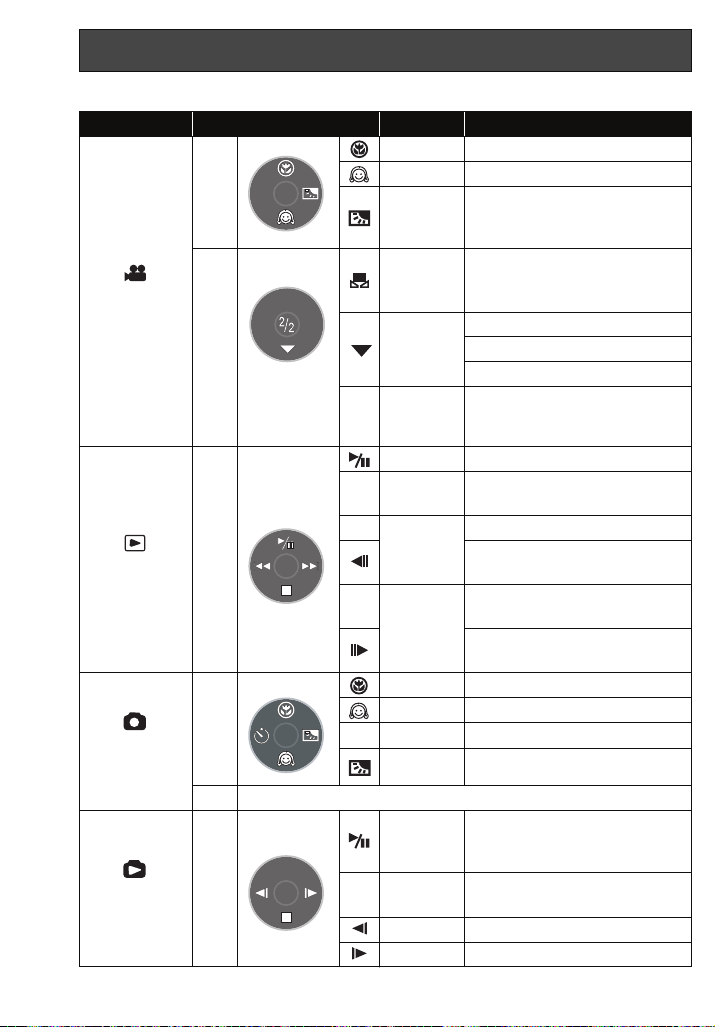
Използване на бутона за курсора (продължение)
Списък на символите и функциите за различните режими
Режим Символ Посока Функция
Tеле-макро
Режим "мека кожа"
Компенсация на задното
осветяване
Режим на ръчни настройки
(Само при ръчна настройка на
баланса на бялото)
Баланс на бялото
Скорост на затвора
Отвор на блендата
Режим на настройване баланса
на бялото, ръчни настройки
Възпроизвеждане/пауза
Стоп на възпроизвеждането,
показване на миниатюри
Прескачане назад
Бавно възпроизвеждане или
кадър по кадър назад
Прескачане напред
Бавно възпроизвеждане или
кадър по кадър напред
Teле-макро
Режим "мека кожа"
Таймер за самозаснемане
Компенсация на задното
осветяване
Старт/пауза на слайд-шоу
(Само когато [SLIDE SHOW] е
избрано.)
Стоп на възпроизвеждането,
показване на миниатюри
Предишна снимка
Следваща снимка
Видео -
запис
Видео -
възпроиз-
веждане
Статични
снимки -
запис
Статични
снимки -
възпроиз-
веждане
—
(1/2)
(2/2)
(Ñàìî ïðè
[MANUAL] )
—
T
U
w
—
(1/2)
(2/2)
Същото като при запис на видео (2/2)
—
h
w
24
VQT0T60

Работа с менюто
Вижте списъците на менютата в края на тази инструкция.
1 Натиснете бутона [MENU].
BASIC
ADVANCE
SETUP
MENU
SETUP ENTER
2 Натискайте бутона за курсора нагоре
1
BASIC
ADVANCE
SETUP
SETUP ENTER
EXIT
EXIT
MENU
На екрана ще се изобрази менюто.
(Менюто е различни при различните режими на
pабота на камерата.)
p Когато е изобразено менюто, не превключ-
вайте режима.
p По време на запис или възпроизвеждане
менюто не може да се активира. При активирано меню не можете да стартирате
записа или възпроизвеждането.
или надолу, за да изберете желаното
подменю
.
3
4
BASIC
SCENE MODE
WIND CUT
REC MODE
ASPECT
CLOCK SET
SETUP ENTER
1
BASIC
SCENE MODE
WIND CUT
REC MODE
ASPECT
CLOCK SET
SETUP ENTER
EXIT
EXIT
OFF
16:9
OFF
16:9
Натиснете бутона за курсора надясно
ON
SP
NO
MENU
или бутона в центъра.
Натискайте бутона за курсора нагоре
или надолу, за да изберете желаната
ON
SP
NO
MENU
позиция от подменюто
Подменю
Текущи настройки
2
25
VQT0T60

Работа с менюто (продължение)
5
6
BASIC
SCENE MODE
WIND CUT
REC MODE
ASPECT
CLOCK SET
SETUP ENTER
BASIC
SCENE MODE
WIND CUT
REC MODE
ASPECT
CLOCK SET
SETUP ENTER
EXIT
EXIT
XP
SP
LP
MENU
XP
SP
LP
MENU
Натиснете бутона за курсора надясно
или бутона в центъра.
Натискайте бутона за курсора нагоре
или надолу, за да изберете желаната
позиция.
7 Натиснете бутона в центъра, за да
èëè
въведете избраната настройка или
натиснете бутона наляво, за да се
върнете към предишния екран.
За изход от менюто
Натиснете бутона [MENU].
За връщане към предишен екран
Натиснете бутона за курсора наляво.
p Ако промените настройките на [ASPECT], [PICTURE SIZE] или [TV ASPECT],
размерът и/или формата на екрана се променят.
26
VQT0T60

Настройване на датата и часа
Когато купувате камерата, вграденият в нея часовник не е настроен. Ако показанията на часовника не са верни, настройте датата и часа.
Поставете превключвателя на режимите на положение èëè .
1 Натиснете бутона за менюто, след
BASIC
SCENE MODE
WIND CUT
REC MODE
ASPECT
CLOCK SET
SETUP ENTER
EXIT
YES
това с бутона за курсора изберете
[BASIC][ CLOCK SET]
NO
MENU
[YES].
2 Натискайте бутона за курсора наляво
CLOCK SET
2005
1215 15 42
и надясно, за да изберете желания
параметър (година/месец/ден/час/
минути), и нагоре и надолу, за да
SETUP
SET ENTER
EXIT
MENU
зададете желаната стойност.
p Годините се променят в следния ред:
2000, 2001, ..., 2099, 2000, ...
p Когато [Y/M/D] или [D/M/Y] е избрано за
[DATE FORMAT], часовникът работи в 24часов режим. Когато е избрано [M/D/Y]
часовникът работи в 12-режим.
3 Натиснете бутона в центъра, за да
въведете направената настройка.
p След като натиснете за изход бутона за
менюто, проверете дали показанието на
часовника е вярно.
Промяна на начина на показване на информацията на дисплея
SETUP
DISPLAY
DATE/TIME
DATE FORMAT
FORMAT CARD
QUICK START
SETUP ENTER
EXIT
Y/M/D
M/D/Y
D/M/Y
1/3
MENU
Натиснете бутона за менюто, изберете
[SETUP][ DATE FORMAT], è ñ
бутона за курсора изберете желания
стил на дисплея:
Стил на дисплея Показание на дисплея
Y/M/D
M/D/Y
D/M/Y
15:42
2005.12.15
3:42 PM
DEC 15 2005
15:42
15.12.2005
27
VQT0T60

Настройване на датата и часа (продължение)
Промяна на показваната информация (дата и час)
SETUP
DISPLAY
DATE/TIME
DATE FORMAT
FORMAT CARD
QUICK START
SETUP ENTER
EXIT
OFF
D/T
DATE
1/3
MENU
Натиснете бутона за менюто, изберете
[SETUP][ DATE/TIME],
бутона за курсора изберете желания
стил на дисплея:
p Можете да промените начина на показва-
не на датата и часа, като натискате бутона
[DATE/TIME] на дистанционното управление.
è ñ
[DATE]
[D/T]
[OFF]
15:42
15. 12. 2005
15. 12. 2005
w За датата и часа
p Вграденият в камерата часовник се захранва с литиева батерия.
Часовникът не е много точен. Проверявайте показанията му, преди да стартирате записа.
p
p Àêî [] èëè [– –] се изобразява на дисплея при включване на камерата, литие-
вата батерия е изтощена. Заредете я по описания по-долу начин.
w Зареждане на литиевата батерия на вградения часовник
p Cвържете мрежовия адаптор или поставете батерията на камерата. Литиевата
батерия ще започне да се зарежда. Оставете камерата така 24 часа. Литиевата батерия ще се зареди и ще може да захранва вградения часовник в продължение на около 6 месеца (дори и ако камерата е изключена).
Настройване на LCD монитора
Настройване на яркостта и цветовете на LCD монитора
1
2 Натискайте бутона за курсора нагоре
SETUP
POWER SAVE
BEEP SOUND
LCD AI
LCD SET
INITIAL SET
SETUP ENTER
LCD SET
SET
SETUP ENTER
EXIT
EXIT
YES
2/3
NO
MENU
MENU
Натиснете бутона за менюто, след
това с бутона за курсора изберете
[ SETUP][ LCD SET][YES].
и надолу, за да изберете желания
параметър, след това наляво и надясно, за да зададете настройката.
Скалата на дисплея се премества.
– : Яркост на LCD монитора
– : Цветове на LCD монитора
28
VQT0T60
p Tези настройки не се отразяват върху записваната картина.

Промяна на качеството на картината на LCD монитора (LCD AI)
Натиснете бутона за менюто, след
SETUP
POWER SAVE
BEEP SOUND
LCD AI
LCD SET
INITIAL SET
SETUP ENTER
NORMAL
DYNAMIC
MENU
EXIT
2/3
това с бутона за курсора изберете
[SETUP][ LCD AI]
[DYNAMIC] èëè [NORMAL].
– [DYNAMIC]:
Изображенията на LCD монитора стават
по-чисти и динамични.
– [NORMAL]:
Стандартно качество на картината.
За да увеличите яркостта на целия LCD монитор
Натиснете бутона [POWER LCD].
[ ] се появява на LCD монитора.
p Ако бутонът [POWER LCD] е натиснат,
POWER LCD
p При повторно натискане на бутона, [ ] изчезва от дисплея и се възстановява
нормалната яркост на LCD монитора.
p Tази функция не влияе върху качеството на записваната картина.
p При използване на мрежовия адаптор, [ ] се появява автоматично и мониторът
става по-ярък при включване на камерата.
целият LCD монитор става около два
пъти по-ярък от нормалното.
p LCD е съкращение от Liquid Crystal
Display (течнокристален дисплей).
29
VQT0T60

Recording
15:42
15.12.2005
15:42
15.12.2005
Проверете, преди да започнете записа
Ако SD картата е била използвана от друго устройство и за първи път ще я изпозлвате с тази камера, най-напред я форматирайте. При форматирането на SD картата
всички данни от нея се изтриват и не могат да бъдат възстановени. Копирайте предварително данните от картата в PC или друго устройство. Ако прехвърляте данни, записани с тази камера, в PC, използвайте MotionSD STUDIO софтуера.
В зависимост от типа на свързания телевизор, краищата на
възпроизвежданите картини може да не се виждат. Съобразете
се с това, когато снимате (разширете малко експозицията, така че
важните обекти да са по-навътре).
16:9 екран
4:3 екран
Tази камера е съвместима с широкоекранни телевизори (16:9) и фабрично е настроена на широкоекранен режим. Ако използвате нормален телевизор (4:3),
променете настройката, преди да започнете записа или възпроизвеждането.
12
15:42
15.12.2005
15.12.2005
16:9 4:3
w Как да държите камерата
p Oтворете LCD монитора.
Записът не може да стартира при затворен
LCD монитор. Въпреки това, ако затворите
LCD монитора по време на запис, камерата
не се изключва, докато не спрете записа.
p Ъгълът на LCD монитора може да се регули-
ра, така че да ви е най-удобен за работа.
p Препоръчваме ви да закрепите ремъкаp
за да не изпуснете случайно камерата.
p Не закривайте сензора за баланса на
бялото с пръстите си, например.
p Не закривайте обектива, предната част на светкавицата
и вградения микрофон
с пръстите си, например.
Когато купувате камерата, вграденият в нея часовник не е настроен. Ако показанията на часовника не са верни, настройте датата и часа.
30
VQT0T60

w За индикаторната лампа
Индикаторната лампа мига при получаване на сигнал от
дистанционното управление и при самозаснемане.
Àêî
[ REC LAMP] â [ ADVANCE] е настроено на [ON],
индикаторът свети по време на запис. Това е удобно, за да
сте сигурни, че камерата записва, например при използване на статив или дистанционното управление.
w За автоматичния режим
p Ако поставите превключвателя [AUTO/MANUAL/
FOCUS] нa [AUTO], камерата ще регулира автоматично баланса на бялото и фокусирането
(на екрана се появява индикация [ ] ).
AUTO
AUTO
MANUAL
FOCUS
31
VQT0T60

Видео запис (запис на MPEG2 движещи се картини)
R 0h02m
0h00m10s
Запис на видео върху SD картата.
1 Поставете превключвателя на
режимите на позиция .
PC
2 Натиснете бутона за запис, за да
Край на записа
Натиснете отново бутона за запис.
[q] è []са червени по време на записа.
Не мърдайте камерата, докато [] стане зелено.
Капакът на обектива ще се отвори
автоматично.
стартирате записа.
w Индикации в режим запис на видео
SP
0h00m10s
0h00m10s
R 0h02m
R 0h02m
32
VQT0T60
1 Продължителност на записа
1
2 Качество на записваната картина
2
3 Оставащо време за запис
(Когато оставащото време за запис на
3
SD картата стане по-малко от 1 минута,
[R 0h00m] започва да мига в червено)

Промяна на режима на запис
1
BASIC
SCENE MODE
WIND CUT
REC MODE
ASPECT
CLOCK SET
SETUP ENTER
EXIT
XP
SP
LP
MENU
w SD карти, които можете да използвате
Препоръчваме ви да използвате следните SD карти за памет, произведени от
Panasonic за видео запис.
SD карта
256 MB — RP-SDH256 —
512 MB RP-SDK512 RP-SDH512 —
1GB RP-SDK01G RP-SDH01G RP-SDQ01G
2GB RP-SDK02G —
Работата с други карти за памет, освен описаните в горната таблица, не е гарантирана
p
(Записът може да спре внезапно по време на записване на видео).
Последна информация за SD картите, които са подходящи за запис на видео,
можете да намерите на следния уеб сайт:
http://panasonic.co.jp/pavc/global/cs/e_cam
(Tози сайт е само на английски език)
Приблизителна продължителност на видео записа върху SD карти Panasonic
SD карта/режим
256 MB Прибл. 3 мин.
512 MB
1GB
2GB
Pro High Speed
SD Memory Card
XP
Прибл. 6 мин.
Прибл. 12 мин.
Прибл. 25 мин.
Натиснете бутона за менюто, след
това с бутона за курсора изберете
режима на запис, като зададете
[BASIC]
–:
XP
Най-високо качество на записваната
видео картина.
– :
SP
Нормално качество на видео картината.
– :
LP
Възможност за по-дълъг запис, но при
по-ниско качество на видео картината.
Super High Speed
SD Memory Card
Прибл. 6 мин.
Прибл. 12 мин.
Прибл. 25 мин.
Прибл. 50 мин.
[ REC MODE].
High Speed
SD Memory Card
SD картата от
комплекта/
SP LP
RP-SDQ02G
Прибл. 12 мин.
Прибл. 25 мин.
Прибл. 50 мин.
Прибл. 1 ч. 50 мин.
Tази камера записва във VBR режим (VBR е съкращение на Variable Bit Rate). При
VBR записа камерата автоматично определя битрейта, в зависимост от типа на
записваната картина. Затова продължителността на записа варира, в зависимост
от типа на записваната картина (например, при повече бързи движения записът
ще е по-дълъг).
33
VQT0T60

Видео запис (продължение)
w Ако записът спре внезапно
Ако използвате SD карта, на която многократно са записвани данни, в резултат
на което се е намалила скоростта за запис върху нея, видео записът може внезапно да спре. На дисплея ще се появи следното съобщение:
REC STOPPED.
NOW WRITING.
CARD MAY NOT BE
SUITABLE.
CHECK CARD.
Когато използвате SD карта, подходяща за видео запис (вж. по-горе):
Ако се появи съобщението, форматирайте SD картата. При форматирането на SD картата, всички данни от нея се изтриват и не могат да бъдат възстановени. Копирайте
предварително данните от картата в PC или друго устройство. Ако прехвърляте данни,
записани с тази камера, в PC, използвайте MotionSD STUDIO софтуера.
Когато използвате друга карта
За запис на видео ви препоръчваме да използвате SD карта Panasonic (вж. погоре) или други подходящи за целта карти.
34
VQT0T60

Приближаване (Zoom)
10V
W T
5V5VW T
1V W T
Използване на регулатора на приближаването.
Можете да увеличавате (приближавате) заснеманите обекти и обратно, да заснемате пейзажите от по-широк ъгъл. Камерата осигурява до 10х oптично приближаване.
Поставете превключвателя на режимите на позиция èëè .
1 Mестете регулатора на
TW
T
W
T
U
V
L
O
приближаването:
–Êúì Ò: За приближаване на заснеманите
–Êúì W: За отдалечаване (подходящо напри-
обекти (zoom in)
мер за пейзажи), (zoom out)
1V WT
WT
10V
WT
p Когато снимате, като държите каме-
рата в ръката си, и работите с голямо приближаване, препоръчваме ви
p Когато приближаването е 1х, камерата
може да фокусира върху обекти, намира-
щи се на 4 cm от обектива. (Mакро режим)
да използвате стабилизатора на
изображението.
p Когато скоростта на приближаване е
голяма, камерата фокусира по-трудно
върху заснемания обект.
За още по-голямо приближаване на обектите
(дигитално приближаване)
Камерата осигурява до 10-кратно (10х) оптично приближаване. Можете да приближите допълнително обектите, като използвате дигитално приближаване.
Поставете превключвателя на режимите на позиция
ADVANCE
D.ZOOM
OIS
NIGHT VIEW
REC LAMP
ZOOM MIC
SETUP ENTER
EXIT
OFF
25x
700x
MENU
PНатиснете бутона за менюто и с бутона
за курсора изберете
[ ADVANCE]
[ D.ZOOM], след което изберете жела-
ното приближаване:
– OFF: Само оптично приближаване (дo 10M)
–[25M]: Äî 25M
– [700M]:Äî 700M
p Колкото по-голямо е дигиталното приближаване, толкова повече качеството на
картината се понижава.
p Tази функция не може да се използва в режим на запис на статични снимки.
.
35
VQT0T60

Приближаване (продължение)
w Приближаване на микрофона
При активиране на тази функция, микрофонът ще улавя по-далечните звуци при
снимане с по-голямо приближаване и обратно.
Поставете превключвателя на режимите на позиция
ADVANCE
D.ZOOM
OIS
NIGHT VIEW
REC LAMP
ZOOM MIC
SETUP ENTER
EXIT
OFF
ON
MENU
Натиснете бутона за менюто, след това
c бутона за курсора изберете
[ ADVANCE][ ZOOM MIC][ON].
.
Teле-макро функция
Заснеманият обект е на фокус, а фонът е размазан
Като фокусирате върху заснемания обект, а фонът остане размазан, снимките стават по-впечатляващи. Камерата фокусира върху обекти на около 50 cm разстояние.
Поставете превключвателя на режимите на позиция èëè .
1 Натиснете бутона в центъра на
бутона за курсора, за да се покаже символът от илюстрацията.
.
2 Натиснете бутона за курсора нагоре
и изберете символа
p Ако приближаването е 10х или по-малко, то
aвтоматично се фиксира на 10х.
[]
p
мига в оранжево, след това светва
â áÿëî.
[].
За изключване на теле-макро функцията
Изберете отново символа
p Ако не може да се получи хубав фокус, фокусирайте ръчно.
[]
36
VQT0T60

Режим "мека кожа"
При този режим цветовете на човешката кожа стават по- меки
и приятни.
Tози режим е ефективен, когато снимате хора отблизо.
Поставете превключвателя на режимите на позиция èëè .
1
Натиснете бутона в центъра на
бутона за курсора, за да се покаже символът от илюстрацията.
2
Натиснете бутона за курсора надолу
и изберете символа
p []
мига в оранжево, след това светва
â áÿëî.
За изключване на режима "мека кожа"
Изберете отново символа
[]
[]
37
VQT0T60

Компенсация на задното осветяване
Функцията предотвратява затъмняването на осветени отзад обекти.
Тази функция е удобна при заснемане на осветени отзад обекти, които иначе
биха останали тъмни.
Поставете превключвателя на режимите на позиция èëè .
1
Натиснете бутона в центъра на
бутона за курсора, за да се покаже символът от илюстрацията.
2
Натиснете бутона за курсора надяс-
t]
но и изберете символа
p [t]
p Изображението на екрана ще стане по-ярко.
мига в оранжево, след това светва
â áÿëî.
[
За връщане към нормален запис
Изберете отново символа
p Компенсацията на задното осветяване се изключва втоматично в следните случаи:
– При изключване на камерата или при поставяне на превключвателя на режимите
на позиция, различна от запис на видео или запис на статични снимки.
[t]
38
VQT0T60

Понижаване на шума от вятъра
Tази функция намалява шума от вятъра в микрофона
Поставете превключвателя на режимите на позиция
BASIC
SCENE MODE
WIND CUT
ASPECT
CLOCK SET
SETUP ENTER
EXIT
OFF
ONREC MODE
MENU
Натиснете бутона за менюто, след
това с бутона за курсора изберете
[BASIC][ WIND CUT][ON].
За изключване на функцията понижаване на шума от вятъра
Натиснете бутона за менюто и с бутона за курсорсора изберете
[BASIC][WINDCUT][OFF].
p Tази функция фабрично е настроена на [ON] (включена).
p Степента на понижаването на шума зависи от силата на вятъра. Ако активирате
функцията при силен вятър, е възможно стерео ефектът да се намали. При утихване на вятъра, стерео ефектът се възстановява.
.
.
Формат на екрана
С тази функция се задава екранният формат при запис на видео
Tази функция позволява записваните изображения да са съвместими с широкоекранен
телевизор (16:9) и обикновен телевизор (4:3).
w Запис на изображения с формат 16:9
Поставете превключвателя на режимите на позиция
BASIC
SCENE MODE
WIND CUT
REC MODE
ASPECT 4:3
CLOCK SET
SETUP ENTER
EXIT
16:9
MENU
Натиснете бутона за менюто, след
това с бутона за курсора изберете
[BASIC][ ASPECT][16:9].
.
.
w Запис на изображения с формат 4:3
Поставете превключвателя на режимите на позиция
BASIC
SCENE MODE
WIND CUT
REC MODE
ASPECT
CLOCK SET
SETUP ENTER
4:3
16:9
EXIT
MENU
Натиснете бутона за менюто, след
това с бутона за курсора изберете
[BASIC][ ASPECT][4:3].
.
39
VQT0T60

Стабилизатор на изображението
Tази функция намалява люлеенето на записваното изображение.
Намалява люлеенето на изображението, причинявано от трептенето на ръката.
Поставете превключвателя на режимите на позиция èëè .
ADVANCE
D.ZOOM
OIS
NIGHT VIEW
REC LAMP
ZOOM MIC
SETUP ENTER
EXIT
OFF
ON
MENU
За изключване на станбилизатора на изображението
Натиснете бутона за менюто и с бутона за курсорсора изберете
[ ADVANCE][OIS][OFF].
Натиснете бутона за менюто, след
това с бутона за курсора изберете
[ ADVANCE][OIS][ON].
p При запис на статични снимки, натис-
кането на бутона за запис наполовина
увеличава ефекта от стабилизатора
на изображението (функция MEGA OIS).
p Ако използвате статив, ви препоръч-
ваме да изключите стабилизатора
на изображението.
p При използване на дигитално
приближаване или при използване
на широкоъгълен обектив или
теле-обектив, стабилизаторът на
изображението може да не работи
ефективно.
40
VQT0T60

Цветни нощни снимки
За видео запис на тъмни места.
Tази фукция позволява да заснемате цветни обекти при слабо
осветяване.
Препоръчваме ви да използвате статив.
p Запсът изглежда, все едно че липсват кадри.
Поставете превключвателя на режимите на позиция
ADVANCE
D.ZOOM
OIS
NIGHT VIEW
ZOOM MIC
SETUP ENTER
EXIT
OFF
ONREC LAMP
MENU
Натиснете бутона за менюто, след
това с бутона за курсора изберете
[ ADVANCE][ NIGHT VIEW]
[ON].
След като излезете от менюто, камерата е в
режим на ръчно фокусиране. Натискайте буто-
.
на за курсора наляво и надясно, за да фоку-
сирате върху обекта.
В описаните по-долу случаи, натиснете два пъти
бутона в центъра на бутона за курсора, за да се
изобрази символът за ръчно фокусиране, след
което фокусирайте ръчно:
p Ако активирате функцията, когато тя
вече е била активирана.
p Ако режимът е сменен при активирана
функция за цветни нощни снимки.
За изключване на функцията за цветни нощни снимки
Натиснете бутона за менюто и с бутона за курсорсора изберете
[ ADVANCE][ NIGHT VIEW][OFF].
p Ако активирате функцията на светло място, екранът става бял за момент.
p Tази функция позволява да заснемате обекти на тъмно, които дори не се виждат
с невъоръжено око. Възможно е да се появят ярки точки на екрана.
p Действието на функцията се отменя при изключване на камерата.
41
VQT0T60

Режим на сцената
За запис при различни условия и ситуации.
Когато заснемате изображения при различни ситуации, камерата автоматично
избира най-подходящите скорост на затвора и бленда.
Поставете превключвателя на режимите на позиция èëè .
1 Поставете ключа [AUTO/MANUAL/
AUTO
MANUAL
FOCUS
FOCUS] на позиция [MANUAL].
2
BASIC
SCENE MODE
WIND CUT
REC MODE
ASPECT
CLOCK SET
SETUP ENTER
Индикация Режим
Спорт
Портрет
Слабо
осветяване
Локално
осветяване
Ñúðô è ñíÿã
EXIT
OFF
MENU
Натиснете бутона за менюто, след
това с бутона за курсора изберете
[BASIC][ SCENE MODE],
и изберете желания режим.
Условия за записа
За запис на сцени с бързо движещи се обекти
Заснеманите обекти изпъкват по-добре пред фона
Записваната сцена става по-ярка
За по-добро заснемане на локално осветени
обекти
За заснемане на обекти, намиращи се на ярки места, например на ски писта или на брега на морето
За изключване на тази функция
Натиснете бутона за менюто и с бутона за курсорсора изберете
[ BASIC][ SCENE MODE][OFF].
p Можете да изключите функцията и като поставите ключа [AUTO/MANUAL/
FOCUS] на позиция [AUTO].
42
VQT0T60

Ръчно фокусиране
Tази функция позволява да фокусирате ръчно върху обектите.
Ако при определени условия камерата не може да фокусира автоматично,
фокусирайте ръчно.
Поставете превключвателя на режимите на позиция èëè .
1
AUTO
MANUAL
FOCUS
Поставете ключа [AUTO/MANUAL/
FOCUS] на позиция [MANUAL].
2 Преместете ключа надолу и го
MNL
поставете на позиция [FOCUS].
p Ще се появи индикацията за ръчно
фокусиране .
[MF]
3 Фокусирайте, като натискате бутона
MNL
за курсора наляво и надясно.
p Когато фокусирате при по-широка перспек-
тива, обектът може да не остане на фокус,
след като го приближите. Затова, най-напред
приближете, след това фокусирайте.
За възстановяване на автоматичното фокусиране
Преместете ключа [AUTO/MANUAL/FOCUS] отново надолу, на позиция [FOCUS].
p Можете да възстановите автоматичното фокусиране и като поставите ключа
[AUTO/MANUAL/FOCUS] на позиция [AUTO].
43
VQT0T60

Баланс на бялото
За заснемане на картини с по-естествени цветове.
При заснемане на композиции с по-сложно и неспецифично осветление е възможно
автоматичната настройка на баланса на бялото да не работи прецизно. Тогава
настройте баланса на бялото ръчно:
Поставете превключвателя на режимите на позиция èëè .
1
MNL
Поставете ключа [AUTO/MANUAL/
FOCUS] на позиция [MANUAL].
Ще се изобрази символът, показан на
илюстрацията.
2 Натискайте бутона за курсора на-
MNL
3
MNL
Индикация Режим Условия на записа
AWB
Aвтоматична настройка
Снимане вътре
(при изкуствено осветление)
Снимане навън Снимане навън, под чисто небе.
Ръчна настройка
долу, за да изберете индикацията
за баланса на бялото ( ).
AWB
Натискайте бутона за курсора
наляво и надясно, за да изберете
режима на баланс на бялото.
Обикновени крушки и халогенни
лампи.
При по-сложно и неспецифично
осветление - изгрев, залез,
флуоресцентни лампи, локално
осетление, осветление на сцена в
театър и др.
За възстановяване на автоматичната настройка
Изберете режим [ ].
p Можете да възстановите автоматичната настройка и като поставите ключа
[AUTO/MANUAL/FOCUS] на позиция [AUTO].
AWB
44
VQT0T60

За да настроите ръчно баланса на бялото
MNL
Изберете режим [ ], насочете камерата
към бял обект, който запълва целия екран
и натиснете бутона за курсора нагоре,
за да изб
p
Kогато индикацията [ ] ñïðå äà ìèãà,
ерете индикация [ ].
балансът на бялото е настроен.
Ръчна настройка на скоростта на затвора и блендата
Скорост на затвора
Регулирайте я, когато заснемате бързо движещи се обекти.
Бленда
Регулирайте я, когато заснеманата картина е много ярка или много тъмна.
Поставете превключвателя на режимите на позиция èëè .
1
MNL
Поставете ключа [AUTO/MANUAL/
FOCUS] на позиция [MANUAL].
Ще се изобрази символът, показан на
илюстрацията.
2 Натискайте бутона за курсора надолу,
1//650/6
//
F2.0
MNL
докато се появи индикацията за скоростта на затвора (като 1/50) или отвора на блендата / повдигането (като
F2.0, 0dB).
3 Натискайте бутона за курсора наляво и
надясно, за да направите настройките.
1/650/66
Скорост на затвора:
1/50 äo 1/8000
1/25 äo 1/2000
p Скоростта, по-близка до 1/8000 (1/2000),
е по-бърза.
Отвор на блендата:
CLOSE(F16 äo F2.0)OPEN
p Колкото по-близка е настройката до “OPEN”,
толкова по-светли са заснеманите картини.
Повдигане: 0dB18dB
p Можете да го настройвате при отвор
на блендата “OPEN”.
За възстановяване на автоматичната настройка
Поставете ключа [AUTO/MANUAL/FOCUS] на позиция [AUTO].
45
VQT0T60

Запис на статични снимки (в JPEG формат)
1
Поставете превключвателя на
режимите на позиция
Обективът ще се отвори автоматично.
PC
2 Натиснете бутона за запис
наполовина, за да фокусирате
(В режим на автоматично фокусиране)
Индикатор за възможност за снимане
Област на фокусиране
Скорост на затвора
Бленда/повдигане
Скоростта на затвора и блендата./повдигането са фиксирани, и камерата фокусира върху
обекта автоматично.
Индикаторът за възможност за снимане
p
1/50
F2.0
0dB
показва състоянието по следния начин:
– n (ìèãà â áÿë öâÿò):
Процес на фокусиране
– q (светва в зелено):
Обектът вече е на фокус
– Няма индикация:
Фокусирането не е успешно
p Ако настроите [OIS] на [ON], стабилизато-
рът на изображението ще е по-ефективен.
([ ] се изобразява .)
MEGA
.
3 Натиснете бутона за запис докрай,
за да заснемете изображението.
46
VQT0T60

Запис на статични снимки (продължение)
R 3
За да заснемате чисти изображения
p При голямо приближаване (4х дo 10х), е трудно да се елиминират напълно
ефектите от трептенето и люлеенето на ръката. Препоръчваме ви да използвате
по-малко приближаване (например да отидете по-близо до обекта).
p За да заснемате чисти и стабилни картини, можете да използвате статива и
дистанционното управление.
p Звук не може да се записва.
p Когато индикаторът за достъп свети, не преключвайте
превключвателя на режимите.
p Когато индикаторът за достъп свети, не изваждайте и не поставяйте
SD картата.
p Възможно е други устройства да не могат да възпроизвеждат изображения,
заснети с тази камера.
w Индикации при запис на статични снимки
1 Качество на заснеманите изображения
R 3
2 Размер на заснеманите изображения
1
Брой на оставащите снимки
3
(Мига в червено, когато се появи [R 0])
2
3
47
VQT0T60

w Брой на пикселите и качество на заснеманите картини
PICTURE SIZE (размер на картината)
Промяна на размера на заснеманите картини
1
BASIC
SCENE MODE
PICTURE SIZE
PICT.QUALITY
CLOCK SET
SETUP ENTER
EXIT
2048
1280
640
HDTV
MENU
Натиснете бутона за менюто,
с бутона за курсора изберете
[BASIC][ PICTURE SIZE]
и изберете желания размер.
– 2048: 2048M1512 пиксела
– 1280
:
1280M960 пиксела
– 640
:
640M480 пиксела
– HDTV
:
1920M1080 пиксела
(статичните снимки се записват
в 16:9 формат)
PICT. QUALITY (качество на картината)
Избиране на качеството на заснеманите картини
1
BASIC
SCENE MODE
PICTURE SIZE
PICT.QUALITY
CLOCK SET
SETUP ENTER
EXIT
MENU
Натиснете бутона за менюто,
с бутона за курсора изберете
[BASIC][ PICT. QUALITY]
и изберете желаното качество.
–: Статичните снимки са с максимал-
но високо качество.
–: Статичните снимики са с нормално
качество. При тази настройка можете да направите повече снимки.
Звуков ефект на затвор
Можете да настроите камерата при заснемане да издава звук, напомнящ затвор.
ADVANCE
SHTR EFFECT
OFF
ON
2/2
Натиснете бутона за менюто и с
бутона за курсора изберете
[ ADVANCE][ SHTR EFFECT]
[ON].
MENU
SETUP ENTER
EXIT
48
VQT0T60

Използване на вградената светкавица
Използвайте вградената светкавица, за да правите статични снимки на тъмни места.
Поставете превключвателя на режимите на позиция
1 Натиснете бутона [OPEN`].
Светкавицата ще се отвори.
p При натискане на бутона за запис,
светкавицата ще се активира.
Настройване на режима на работа на светкавицата
ADVANCE
FLASH
RED EYE
FLASH LEVEL
OIS
REC LAMP
SETUP ENTER
EXIT
1/2
MENU
Натиснете бутона за менюто,
с бутона за курсора изберете
[ ADVANCE][
` FLASH] è
изберете желаната настройка.
–[`]: Винаги включена
–[
`A]: Aвтоматична
p Когато сте избрали [
aвтоматично определя околното осветление
и активира светкавицата, ако е необходимо.
`A], камерата
Когато няма да използвате светкавицата
Затворете светкавицата, като я натиснете, докато се застопори.
Намаляване на ефекта "червени очи"
ADVANCE
FLASH
RED EYE
FLASH LEVEL
OIS
REC LAMP
SETUP ENTER
EXIT
OFF
1/2
ON
MENU
Натиснете бутона за менюто и с
бутона за курсора изберете
[ ADVANCE][ RED EYE][ON].
Появява се индикация
[ ].
p Намаляването на ефекта "червени очи" е раз-
лично, в зависимост от условията на записа.
.
49
VQT0T60

Използване на вградената светкавица (продължение)
Регулиране на силата на светкавицата
ADVANCE
FLASH
RED EYE
FLASH LEVEL
OIS
REC LAMP
SETUP ENTER
EXIT
1/2
MENU
Натиснете бутона за менюто, с
бутона за курсора изберете
[ ADVANCE][ FLASH LEVEL]
и изберете желаната настройка.
–[`L]: Ако светкавицата е много силна
([`L] èëè [`AL] ще се появи)
–[`F0]: При нормален запис
([`] èëè [`A] ще се появи)
–[`K]: Ако силата не е достатъчна
([`K] èëè [`AK] ще се появи)
p Внимавайте да не натиснете неволно
светкавицата, докато държите
камерата.
p Затворете светкавицата, когато не я
използвате.
p
Дори и при затворена светкавица, камерата продължава да измерва осветеността, и при необходимост от използване на светкавицата, [`] започва да
мига в жълто на дисплея)
p Когато индикациите [`] ([`K]/[`L]) èëè
[`A] ([`AK]/[`AL]) ветят на дисплея,
светкавицата може да се активира.
Ако тези индикации мигат или не са
изобразени на дисплея, светкавицата
няма да се активира.
p
Обхватът на светкавицата е от 1 до 2
метра (приблизително).
p При използване насветкавицата, ско-
ростта на затвора се фиксира на 1/750
или 1/500.
p
На тъмни места снимките може да не
са на фокус. Фокусирайте ръчно.
50
VQT0T60

Самозаснемане
С тази функция можете да заснемете себе си.
Можете да записвате статични снимки на SD картата, като използвате таймера
за самозаснемане.
Поставете превключвателя на режимите на позиция
1 Натиснете бутона в центъра, за да
се изобрази символът, показан на
илюстрацията.
2 С бутона за курсора изберете
[h].
[h10] мига в оранжево, след това светва в бяло.
p При всяко натискане на курсора, индикация-
та се променя в следната последователност:
][h2] изключване на функцията.
[h
10
: Записът започва след 10 секунди
– h
10
– h
: Записът започва след 2 секунди
2
3 Натиснете бутона за запис.
След като символът [h10] èëè [h2] и индикацията мигат през зададеното време на изчакване, записът ще започне. След като камерата
заснеме изображението, режимът ще се
изключи.
Индикатор
p Когато натиснете бутона за запис наполо-
вина и след това докрай, камерата ще фокусира и след това ще отброи зададеното
време.
1
p Когато натиснете бутона за запис направо
докрай, камерата ще фокусира непосредствено преди да заснеме изображението.
.
За да спрете таймера преди да се е задействал
Натиснете бутона [MENU] (Функцията ще се изключи).
p Ако превключите ключа [ON/OFF] или превключвателя
на режимите, функцията самозаснемане се изключва.
51
VQT0T60

Playback
3/24
15:42
15.12.2005
Възпроизвеждане на видео записи
1 Поставете превключвателя на
режимите на позиция .
PC
Капакът на обектива ще се затвори.
Видео записите от SD картата ще се
покажат като миниатюри (до 12).
2 Натискайте бутона за курсора наго-
SETUP PLAY
p Ако натиснете и задържите бутона за курсора нагоре или надолу, можете да
прескачате през 12 записа.
3/24
1
ре, надолу, наляво и надясно, за да
изберете желания запис.
Номер на записа
Скала
Избраният запис ще се означи с червена
рамка.
p Ако са направени 13 или повече записа,
2
натискайте бутона за курсора, за да
ги видите.
3 Натиснете бутона в центъра на
бутона за курсора.
Избраният запис ще се изобрази на
цял екран.
15:42
1
4
p При кратко натискане на èëè се прескача към началото на
съответната сцена.
p При бързо възпроизвеждане напред и назад, не се чува звук.
Работният символ ще се изобрази автоматично на LCD монитора.
Дата и час на стартирането на записа
Натиснете бутона за курсора нагоре
надолу, наляво или надясно, за да
изберете желаната операция.
Старт/Пауза: Натиснете .
Бързо напред: Задръжте
Бързо назад:
Прекратяване на възпроизвеждането:
Задръжте
Натиснете
■ .
.
.
p Ако записаните сцени са много къси, възможно е те да не могат да се
възпроизвеждат.
52
VQT0T60

Бавно възпроизвеждане
Видео записите се възпроизвеждат със скорост около 1/5 от нормалната.
1) По време на възпроизвеждане, натиснете бутона за курсора нагоре, за да
поставите възпроизвеждането в "пауза".
2) Натиснете и задръжте бутона за курсора надясно или наляво, за бавно възпроизвеждане съответно напред или
назад.
p За възстановяване на нормалното възпро-
извеждане, натиснете бутона за курсора
нагоре.
p При бавно възпроизвеждане не се чува звук.
Възпроизвеждане кадър-по-кадър
Видео записите се възпроизвеждат кадър-по-кадър.
По време на възпроизвеждане, натис-
1)
нете бутона за курсора нагоре, за да
поставите възпроизвеждането в "пауза".
2) Натиснете бутона за курсора надясно
или наляво, за възпроизвеждане
кадър-по-кадър съответно напред или
назад.
p За възстановяване на нормалното възпро-
извеждане, натиснете бутона за курсора
нагоре.
Регулиране на силата на звука
По време на възпроизвеждането можете да регулирате силата на звука в
говорителя (или в слушалките (опция), ако ги използвате).
Mестете регулатора на силата на
T
W
r
V
O
звука.
s
L
– Êúì [T]: увеличаване
– Êúì [U]: намаляване
53
VQT0T60

Възпроизвеждане на видео записи (продължение)
Възпроизвеждане на видео записите по дата
PLAY SETUP
PLAY MODE
REPEAT PLAY
RESUME PLAY
LOCK
SETUP ENTER
VIEW BY DATE
01 15. 12. 2005
02 16. 12. 2005
ENTER
SETUP
VIEW ALL
BY DATE
MENU
EXIT
EXIT
MENU
1) Натиснете бутона за менюто, след
това с бутона за курсота изберете
[PLAYSETUP][PLAYMODE]
[BY DATE].
2) Натискайте бутона за курсора нагоре
и надолу, за да изберете датата, след
което натиснете бутона в центъра.
Повторение
PLAY SETUP
PLAY MODE
REPEAT PLAY
RESUME PLAY
LOCK
SETUP ENTER
EXIT
OFF
ON
MENU
Натиснете бутона за менюто, след
това с бутона за курсота изберете
[PLAYSETUP][ REPEAT PLAY]
[ON].
p За да изключите функцията повторение,
настройте [REPEAT PLAY] на [OFF].
Продължаване възпроизвеждането от точката на прекъсване
PLAY SETUP
PLAY MODE
REPEAT PLAY
RESUME PLAY
LOCK
OFF
ON
Натиснете бутона за менюто, след
това с бутона за курсота изберете
[PLAYSETUP][ RESUME PLAY]
[ON].
MENU
SETUP ENTER
EXIT
p [RESUME PLAY] се настройва на [OFF] (изключено) при поставянето на SD, на коя-
то палчето за зашита срещу презапис е на положение [LOCK].
w За съвместимостта с видео записи
p Tази камера може да възпроизвежда видео записи в MPEG2 формат.
p Tази камера е базирана на SD-Video стандарта.
54
VQT0T60

Възпроизвеждане на статични снимки
3/24
1
Поставете превключвателя на
режимите на позиция .
PC
2
SETUP PLAY
p Ако натиснете и задържите бутона за курсора нагоре или надолу, можете да
прескачате през 12 записа.
3/24
1
3
Капакът на обектива ще се затвори.
Снимките, записани на SD картата, ще
се покажат като миниатюри (до 12).
Натискайте бутона за курсора нагоре, надолу, наляво и надясно, за да
изберете желания запис.
Номер на записа
Скала
Избраният запис ще се означи с червена
рамка.
p Ако са направени 13 или повече записа,
2
натискайте бутона за курсора, за да
ги видите.
Натиснете бутона в центъра на
бутона за курсора.
Избраният запис ще се изобрази на
цял екран.
Работният символ ще се изобрази автоматично на LCD монитора.
4
Натиснете бутона за курсора нагоре
надолу, наляво или надясно, за да
изберете желаната операция.
: Слайд-шоу - възпроизвеждане на запи-
саните на SD картата снимки по ред
на номерата - старт/пауза.
: Предишно изображение.
: Следващо изображение.
w: Прекратяване на възпроизвеждането
и показване на миниатюрите.
_
Само когато е избрано SLIDE SHOW.
_
55
VQT0T60

Възпроизвеждане на статични снимки (продължение)
Възпроизвеждане на статичните снимки като слайд-шоу
PLAY SETUP
PLAY MODE
LOCK
DPOF SET
SETUP ENTER
PICTURE
SLIDE SHOW
MENU
EXIT
w За съвместимостта със статични снимки
p Tази камера е базирана на стандарта DCF (Design rule for Camera File
system), създаден от JEITA (Japan Electronics and Information Technology
Industries Association).
p Tази камера поддържа JPEG формата. (Не всички JPEG файлове могат да се
възпроизвеждат от камерата)
p Възможно е статични изображения, записани с други устройства, да не могат
да се възпроизвеждат от тази камера.
p Възможно е статични изображения, записани с други устройства, да се
възпроизвеждат с изкривявания от тази камера.
p Не въртете превключвателя на режи-
мите по време на слайд-шоу.
p Когато индикаторът за достъп свети,
не поставяйте и не изваждайте SD
картата.
p
Показването на изображенията отнема
известно време, в зависимост от броя
на пикселите им.
Натиснете бутона за менюто, след
това с бутона за курсота изберете
[PLAYSETUP][ PLAY MODE]
[SLIDE SHOW].
p Статичните снимки не се възпроизвеждат
като слайд-шоу при избрано [PICTURE].
56
VQT0T60

Изтриване на записи
С тази функция се изтриват записи от SD картата.
Изтритите записи не могат да бъдат възстановени.
w Изтриване на файлове от дисплея с миниатюрите.
Поставете превключвателя на режимите на позиция èëè .
1
DELETE
SELECT
ALL
SETUP ENTER
EXIT
MENU
Натиснете бутона за менюто, след
това с бутона за курсора изберете
[ DELETE][ SELECT] èëè
[ ALL].
Ако изберете [SELECT] записите се
изобразяват като миниатюри.
p Ако изберете [ALL] (всички), продължете
със стъпка 4.
2 (Само при избрано [SELECT] в стъпка 1)
DELETE SCENES
1/24
С бутона за курсора изберете
записа, който искате да изтриете,
и натиснете бутона в центъра.
MENU
SETUP ENTER
EXIT
3
DELETE SCENES
DELETE SCENE?
YES
SETUP ENTER
4 Когато се появи съобщение за пот-
SETUP ENTER
NO
DELETE SCENES
DELETE SCENE?
YES
NO
EXIT
EXIT
MENU
MENU
Избраният запис се маркира с жълта
рамка.
p Ако искате да отмените маркирането на
записа, натиснете отново бутона в
центъра.
(Само при избрано [SELECT] в стъпка 1)
Натиснете бутона [ ].
p Ако в стъпка 2 не сте избрали запис, при
натискането на бутона , се изтрива
записът, ограден с червена рамка.
[]
върждение на изтриването, с бутона
за курсора изберете [YES] и натиснете бутона в центъра.
p За да спрете изтриването, изберете [NO].
57
VQT0T60

Изтриване на записи (продължение)
w Изтриване на записите един по един
Поставете превключвателя на режимите на позиция èëè
1
Натиснете бутона [ ] по време
на възпроизвеждане.
DELETE SCENE?
YES
SETUP ENTER
NO
2
Когато се появи съобщение за пот-
върждение на изтриването, с бутона
DELETE SCENE?
SETUP ENTER
YES
NO
за курсора изберете [YES] и натиснете бутона в центъра.
p За да спрете изтриването, изберете [NO].
w Изтриване на файлове, записани върху SD картата
от други устройства
Тази камера не може да изтрива файлове, които не може да
възпроизвежда.
p Не отваряйте капака на слота за
картата по време на изтриването.
p Записите, изобразявани като
миниатюри, засенчени в синьо и
бяло, не могат да се изтриват.
p Заключените записи не могат да се
изтриват.
p Ако ключът за защита на SD картата
е на позиция [LOCK], не можете да
изтривате записи от нея.
p Ако изберете [ALL] и на картата има
много записи, изтриването ще отнеме
известно време.
p Не изключвайте камерата по време
на изтриването.
Преди да започнете изтриването,
p
уверете се, че батерията е достатъчно добре заредена, или използвайте
мрежовия адаптор.
58
VQT0T60

Заключване на записи
Tази функция предпазва записите от изтриване.
Записите на SD картата могат да се "заключат", така че да не бъдат изтрити погрешно. (Имайте предвид, че при форматирането на SD картата се изтриват и заключените записи).
Поставете превключвателя на режимите на позиция èëè
1
PLAY SETUP
PLAY MODE
LOCK
SETUP ENTER
EXIT
YES
NODPOF SET
MENU
Натиснете бутона за менюто, след
това с бутона за курсора изберете
[ PLAY SETUP]
[ LOCK][YES].
2
LOCK
1/24
Натискайте бутона за курсора нагоре, надолу, наляво и надясно, за да
изберете желания запис, след това
натиснете бутона в центъра.
SETUP ENTER
EXIT
MENU
[] индикация се появява и избраният
запис се заключва.
p За да отмените заключването, натиснете
отново бутона в центъра.
За да завършите настройките
Натиснете бутона [MENU].
p Записите, изобразени като миниатюри, засенчени в синьо и бяло, не могат да се
заключват.
p Ако ключът за защита на SD картата e на позиция [LOCK], не можете да
заключвате записите на картата.
59
VQT0T60

Форматиране на SD картата
С тази функция се инициализира (форматира) SD картата.
При форматиране на SD картата всички данни от нея се изтриват и не могат
да бъдат възстановени. Прехвърлете важните данни в PC, например. Когато
прехвърляте данните в PC, използвайте MotionSD STUDIO софтуера.
Поставете превключвателя на режимите на , , èëè .
1
SETUP
DISPLAY
DATE/TIME
DATE FORMAT
FORMAT CARD
POWER SAVE
SETUP ENTER
EXIT
YES
NO
1/2
MENU
Натиснете бутона за менюто, след
това с бутона за курсора изберете
[ SETUP]
[ FORMAT CARD]
[YES].
2
FORMAT CARD
ALL DATA WILL BE
DELETED.
FORMAT THE CARD NOW?
SETUP ENTER
YES
NO
EXIT
MENU
Когато се появи съобщение за пот-
върждение на форматирането, с бутона за курсора изберете [YES] и
натиснете бутона в центъра.
p За да спрете форматирането, изберете [NO].
p Не изключвайте камерата по време на форматирането на SD картата.
p Преди да стартирате форматирането на SD картата, уверете се, че батерията е
добре заредена или включете мрежовия адаптор.
p Форматирането на SD картата отнема известно време, в зависимост от типа й.
p Не изваждайте SD картата по време на форматирането.
p Ако ключът за защита на SD картата e на позиция [LOCK], не можете да я
форматирате.
60
VQT0T60

Възпроизвеждане на екрана на телевизор
Записите от тази камера, могат да се възпроизвеждат на екрана на телевизор.
Поставете SD картата, записите от която ще възпроизвеждате.
1 Oтворете капака на гнездото с терми-
налите и свържете многофункцио-
налния кабел към конектора [MULTI]
и към телевизора .
21-pin адаптор
[VIDEO IN]
[AUDIO IN]
[S-VIDEO IN]
1
Mногофункционален кабел
(включен в комплекта на камерата)
p Ако телевизорът няма AV вход, използвай-
MULTI
те 21-pin (21-пинов) адаптор (опция). Ако е
необходимо, консултирайте се с дилъра си.
p Ако телевизорът има S-Video вход, свърже-
те S-Video накрайника на кабела към него.
Така възпроизвежданите картини ще са покрасиви и реалистични (трябва да свържете и аудио конекторите).
p Добре е да използвате мрежовия адаптор
за захранване на камерата.
2
Включете камерата и изберете режим
èëè .
PC
PC
3 Изберете входа на телевизора, към който сте включили камерата.
4 Стартирайте възпроизвеждането на камерата.
Tелевизорът ще изведе записаните картина и звук.
61
VQT0T60

Възпроизвеждане на екрана на телевизор (продължение)
15:42
15.12.2005
15:42
15.12.2005
Cвързване към телевизор с 4:3 формат на екрана
Когато видео записи, направени във формат 16:9 (при настройка [16:9] в менюто
за запис [ASPECT]), или статични снимки, направени в същия формат (при настройка [HDTV] на менюто за запис на статични снимки [PICTURE SIZE]) се възпроизвеждат на телевизор с формат 4:3, показваните на LCD монитора изображения може да са удължени във вертикална посока. В този случай, направете
съответните настройки в менюто. Ако на екрана на телевизора изображенията
не се показват правилно, направете съответните настройки на телевизора.
SETUP
BEEP SOUND
LCD AI
LCD SET
TV ASPECT
SETUP ENTER
16:9
4:3
EXIT
MENU
2/2
Натиснете бутона за менюто, след
това с бутона за курсора изберете
[SETUP][ TV ASPECT][4:3].
Начин на показване на 16:9 изображенията, в зависимост от телевизора
Формат на екрана на телевизора
4:3 16:9
Изображенията са удъл-
16:9
жени вертикално.
B горната и долната част
на екрана се появяват
[
TV ASPECT]
4:3
черни ивици.
Показват се нормални
изображения.
B горната, долната, лявата
и дясната част на екрана
се появяват черни ивици.
w При възпроизвеждане на видео записи на вкрана на телевизор
В зависимост от типа на свързания телевизор, краищата на
възпроизвежданите картини може да не се виждат. Съобразете
се с това, когато снимате (разширете малко експозицията, така че
важните обекти да са по-навътре).
16:9 екран
4:3 екран
12
15:42
15.12.2005
15.12.2005
16:9 4:3
62
VQT0T60

За изобразяване на екранната информация върху телевизора
Информацията, показвана на LCD монитора, например дата и час, режим и др.,
може да се изведе и на екрана на телевизора..
Натиснете бутона [OSD] на дистанцион-
ното управление.
DATE/
TIME
START/
STOP
p За да прекратите показването на инфор-
мацията на екрана на телевизора, натиснете отново бутона [OSD].
OSD
Използване на записите с друго устройство
Можете чрез DVD рекордер със слот за SD карта да прехвърлите
записите върху харддиска на рекордера или DVD-RAM диск.
Можете да архивирате данните от картата, като ги прехвърлите върху харддиска
на DVD рекордера или върху DVD-RAM диск.
В зависимост от типа на DVD рекордера, възможно е да не можете да прехвърляте видео (MPEG2) записи върху харддиска, например.
p За повече информация, вижте Инструкцията за употреба на DVD рекордера.
1 Извадете SD картата със записите
от камерата.
p Преди да извадите SD картата, изключете
камерата.
2 Поставете SD картата в слота за SD
карта на DVD рекордера.
p За това, как да прехвърлите записите,
вижте Инструкцията за употреба на
DVD рекордера.
p Изображенията, прехвърлени на харддиска или DVD-RAM диск, се конвертират в
DVD video формат. Веднъж конвертирани, те не могат да се копират високоскоростно върху DVD-R диск, или върху SD картата в MPEG2 формат.
63
VQT0T60

Работа с компютър
Работна среда за MotionSD STUDIO 1.0E
(Софтуер за видео монтаж)
Компютър IBM PC/AT cъвместим персонален компютър
OÑ
Процесор
RAM 256 MB или повече (препоръчително е 512 MB или повече)
Дисплей
Свободно място
на харддиска
Необходим софтуер
Çâóê
Периферия
Интерфейс USB порт (препоръчително е USB 2.0 High Speed)
Други
Microsoft Windows 2000 Professional SP4/Microsoft Windows XP
Home Edition SP2/Microsoft Windows XP Professional SP2
Intel Pentium III 800 MHz или по-висок (вкл. съвместими CPU)
(препоръчително е поне Intel Pentium 4 1.6 GHz)
High Colour (16 bit) или повече (препоръчително е 32 bit)
Резолюция на десктопа 1024х768 пиксела или повече
(препоръчително е поне 1280х1024)
Графична карта, с DirectX 9.0b или 9.0c, и DirectDraw
покритие
Ultra DMA—33 или повече (препоръчително е поне 100)
640 MB или повече
При запи свърху DVD е необходимо и съответното по обем
свободно място.
DirectX 9.0b или 9.0c
(Ако инсталирате софтуера на компютър, не
DirectX 9.0b или 9.0c, компютърът може внезапно да спре
да работи).
За повече информация се обърнете към производителя.
Windows Media Player 6.4 дo 10
Поддръжка на DirectSound
CD-ROM устройство - необходимо за инсталиране на софтуера
(При запис върху DVD, необходимо е съвместимо усртройство.)
Mишка или аналогично устройство
поддържащ
MotionSD STUDIO
p Tози софтуер не е съвместим с многопроцесорни системи.
p Не се гарантира работа с Microsoft Windows XP Media Center Edition, Tablet
PC Edition и несъвместими с 64-bбитови компютри системи.
64
VQT0T60

Работна среда за използване на камерата като уеб камера
Компютър
OÑ
Процесор
RAM 128 MB или повече (препоръчително е поне 256 MB)
Дисплей
Свободно място
на харддиска
Необходим софтуер
Периферия
Интерфейс USB ïîðò
Други
IBM PC/AT cъвместим персонален компютър
Microsoft Windows 2000 Professional SP4/Microsoft Windows XP
Home Edition SP1 или SP2/Microsoft Windows XP Professional SP1
или SP2 (Стандартен драйвер се използва след Windows XP SP2.)
Intel Pentium III 450 MHz или по-висок, или Intel Celeron 400 MHz
или по-висок
High Colour (16 bit) или повече
Резлюция на десктопа 800х600 пиксела или повече
250 MB или повече
DirectX 9.0b èëè 9.0c
Windows Messenger 5.
CD-ROM устройство
Mишка или аналогично устройство
0 èëè 5.1/MSN Messenger 7.0
За да използвате тази камера като уеб камера:
p За информация относно работата с Windows Messenger/MSN Messenger, моля,
прочетете "help" файловете.
p Отсрещната страна трябва да използва същи софтуера.
p Възможно е, в зависимост от настройките за защита на компютъра,
комуникацията да е затруднена.
65
VQT0T60

Инсталиране на MotionSD STUDIO
p Преди да започнете инсталирането, моля, затворете всички активирани
приложения.
p Докато инсталирате MotionSD STUDIO, не изпълнявайте други операции на
компютъра.
1 Поставете CD-ROM диска в
компютъра.
2
Кликнете върху
[MotionSD STUDIO 1.0E].
p Софтуерът няма да работи правилно, ако
по което и да е време откажете инсталирането, например като натиснете [Cancel].
3 Кликнете върху [Next].
p Cледвайте инструкциите на екрана, за да
инсталирате софтуера.
4 [Finish].
Ако инсталирате софтуера на компютър, неподдържащ
p
DirectX 9.0b или 9.0c, компютърът може внезапно да спре
да работи.
Кликнете върху
p След инсталирането компютърът ще се
рестартира автоматично.
p В зависимост от работната среда, може да
трябва да инсталирате DirectX 9.0b. Ако е
необходимо, кликнете върху [Yes] и го
инсталирайте.
66
VQT0T60

Инсталиране на драйвера за уеб камера
p Преди да започнете инсталирането, моля, затворете всички активирани
приложения.
p Инсталирайте драйвера, ако използвате Windows XP SP1 или Windows 2000 SP4.
(ако използвате Windows XP SP2, не е необходимо да инсталирате драйвера,
тъй като той е включен като стандартен драйвер в операционната система)
p Ако използвате Windows XP, инсталираенто може да отнеме известно време,
в зависимост от работната среда.
Преди да инсталирате драйвера, не включвайте USB кабела. Ако свържете
USB кабела преди инсталирането, няма да можете да извършите инсталирането правилно.
1
2 Кликнете върху [Web Camera Driver].
Поставете CD-ROM диска в
компютъра.
p Софтуерът няма да работи правилно, ако
по което и да е време откажете инсталирането, например като натиснете [Cancel].
3
Кликнете върху [Next].
67
VQT0T60

Инсталиране на драйвера за уеб камера (продължение)
4 Прочетете внимателно условията,
показани на екрана относно
[License Agreement], и кликнете
върху [Yes].
p След инсталирането компютърът ще се
рестартира автоматично.
p В зависимост от работната среда, може да
трябва да инсталирате DirectX 9.0b. Ако е
необходимо, кликнете върху [Yes] и го
инсталирайте.
p След рестартирането, инсталирането на драйвера за уеб камерата ще
продължи от стъпка 3.
5
За да работи правилно дррайверът, трябва
да рестартирате компютъра.
[Finish].Кликнете върху
w Ако инсталирането на софтуера не започне автоматично след
поставянето на CD-ROM диска в компютъра:
Изберете [start] [My Computer] (или кликнете два пъти върху [My Computer] на десктопа) и кликнете два пъти върху [PANASONIC]. (Инсталирането може да стартира и
като отворите [PANASONIC] и кликнете два пъти върху [autorun (.exe)]).
68
VQT0T60

Свързване и разпознаване на камерата
След като са инсталирани драйверът и приложният софтуер, камерата трябва да
се свърже към PC и да се разпознае правилно от него.
p
Cвържете камерата към компютъра, след като сте инсталирали драйвера и софтуера. В противен случай е възможно камерата да не бъде разпозната правилно.
p Ако CD-ROM дискът е поставен в компютъра, извадете го. (Ако тече процес на
инсталиране, изчакайте го да завърши и след това извадете CD-ROM диска.)
p Ако процедурата по разпознаването не завърши успешно, камерата няма да
може да работи с PC.
p Ако камерата не работи нормално, значе не сте изпълнили правилно процеду-
рата по инсталиране на софтуера или разпознаване накамерата.
Cвържете камерата с мрежовия адаптор.
1 Изберете режима на работа на
камерата.
PC
Запис на видео Уеб камера
Възпроизвеждане на видео
Запис на статични снимки
Възпроизвеждане на стат. снимки
Pежим на връзка с РС
p Когато камерата е в режим възпроизвеждане на статични снимки, можете да я
свържете към принтер, поддържащ PictBridge.
Невъзможно
Уеб камера
Невъзможно
MotionSD STUDIO
Запис/четене от картата
2
Oтворете гнездото с терминалите и
свържете единия край на USB кабела
към USB терминала на камерата, а
другия - към USB порт на PC.
p Когато камерата е в режим на връзка с PC и е свързана с PC, режимът й
на работа не може да се смени и тя не може да бъде изключена.
Ако това се налага, изключете USB кабела (вижте по-долу) и след това прев-
ключете режима или изключете камерата.
69
VQT0T60

Cвързване и разпознаване на камерата (продължение)
Когато камерата е в режим на запис на видео или статични
снимки, проверете драйвера.
p Ако използвате Windows 2000, съобщението,
показано отдясно, може да се появи, когато
cвързвате за първи път камерата с PC.
Това няма да се отрази на нормалната
pабота, така че, кликнете върху [Yes].
– [Panasonic SD Video Camera Web Camera Device]
ще се появи на екрана.
– Процедурата по разпознаването се изпълнява
aвтоматично и не се нуждае от допълнителни
стъпки.
В режим на връзка с PC
[Removable disk] се появява в [My Computer].
w Структура на папките
2
p Записите, направени от тази камера, се съхраняват в следните папки:
Папка (примерна) Запис (примерен)
Видео записи PRG001 MOV001.MOD
Статични снимки 100CDPFP IMGA0001.JPG
p Не използвайте компютъра за изтриване на папки и записи от SD картата.
В противен случай SD картата няма да може да се използва от камерата.
p Използвайте само камерата за форматиране на SD картата.
p До 999 записа могат да се съхраняват в [100CDPFP] и други подобни папки.
p До 99 записа могат да се съхраняват в [PRG001] и други подобни папки.
p Записите с DPOF настройки се записват в папката [MISC].
70
VQT0T60
Не прехвърляйте записи, направени с тази камера, чрез Internet Explorer
и др. За целта използвайте само MotionSD STUDIO.

Използване на MotionSD STUDIO
p Преди първоначалната употреба на този софтуер, изберете [Read this first] от
стартовото меню и прочетете допълнителните указания и информация за ъпдейт.
p "End User Licence Agreement" се изпобразява при първото стартиране на соф-
туера. Прочетете го внимателно и кликнете върху [I agree].
w Стартиране на MotionSD STUDIO
1 Изберете [start]
[All Programs (Programs)]
[Panasonic]
[MotionSD STUDIO 1.0E]
[MotionSD STUDIO].
[Let’s Try MotionSD STUDIO] ще се изпише на
екрана.
w Затваряне на MotionSD STUDIO
1 Кликнете върху [ ] в долната част
íà [TOOL BOX].
p MotionSD STUDIO може да се затвори и чрез
[File][Exit] от менюто на MotionSD STUDIO.
p Ако използвате MotionSD STUDIO за редактиране на записи и връщането им обрат-
но върху SD картата, използвайте SD карта Panasonic, подходяща за запис на видео.
p Ако използвате MotionSD STUDIO за прехвърляне на голям брой записи върху SD
карта, DVD R/RW или DVD-RAM диск, прехвърлянето може да отнеме известно
време.
71
VQT0T60

Разглеждане на инструкциите за употреба
на MotionSD STUDIO
За повече информация за работата с MotionSD STUDIO, прочетете PDF инструкциите или "help" файловете.
1 Изберете [start]
[All Programs (Programs)]
[Panasonic]
[MotionSD STUDIO 1.0E]
[Manual (PDF format)].
p За PDF инструкциите ще ви е необходим
Adobe Acrobat Reader 5.0 èëè ïî-íîâ.
Използване на камерата като уеб камера
Когато свържете камерата към PC, можете да изпращате картина и звук чрез
Интернет. Също така, на компютъра си можете и да получавате картина и звук
от отсрещната страна, организирайки своеобразен видео телефон.
<Примерна конфигурация за използването на камерата като уеб камера>
Уеб камери
Компютри, свързани чрез Интернет
За безопасно изключване на USB кабела
1) Кликнете два пъти върху иконата в долната дясна част на екрана.
Ще се появи диалогов прозорец за изключване на хардуер.
pВъзможно е тази икона да не се изобразява, в зависимост от настройките.
2) Изберете [USB Mass Storage Device] и кликнете върху [Stop].
3) Изберете [MATSHITA SD Video Camera USB Device] и кликнете върху [OK].
pКликнете върху [OK], след което можете безопасно да изключите кабела.
72
VQT0T60

Details
Приблизителен брой на записваните върху
SD картата изображения
Брой на записваните изображения
w Качество на карината и брой на записваните изображения
(при използване на SD карти за памет)
Pазмер на картината (2048V1512) (1280V960)
Качество на картината
8MB
16 MB
32 MB
64 MB
128 MB
256 MB
512 MB
1GB
2GB
Pазмер на картината
Качество на картината
8MB 37 75 3 6
16 MB 92 185 10 16
32 MB 200 410 23 37
64 MB 430 850 50 80
128 MB 820 1640 98 155
256 MB 1710 3410 210 320
512 MB 3390 6780 410 640
1GB 6790 13580 820 1290
2GB 13820 27640 1670 2630
24 712
712 2032
18 28 45 73
38 61 96 155
75 120 185 300
155 250 390 620
310 490 770 1230
630 990 1550 2470
1280 2010 3160 5030
(640V480) (1920V1080)
p Броят на записваните изображения зависи от това, дали [ ] è [ ] се изпол-
зват заедно и от типа на записваната картина.
p Бройките, показани в таблицата, са приблизителни.
73
VQT0T60

Структура на менюто
Mеню при режим запис
на видео
w [ BASIC]
BASIC
SCENE MODE
WIND CUT
REC MODE
ASPECT
CLOCK SET
SETUP ENTER
[ SCENE MODE]
[ WIND CUT]
[RECMODE] )
[ ASPECT]
[CLOCKSET
w [ ADVANCE]
ADVANCE
D.ZOOM
OIS
NIGHT VIEW
REC LAMP
ZOOM MIC
SETUP ENTER
[ D.ZOOM]
[ OIS]
[ NIGHT VIEW]
[ REC LAMP]
[ZOOMMIC]
w [SETUP]
SETUP
DISPLAY
DATE/TIME
DATE FORMAT
FORMAT CARD
QUICK START
SETUP ENTER
[ DISPLAY]
[ DATE/TIME]
[DATEFORMAT]
[ FORMAT CARD]
74
VQT0T60
[ QUICK START]
[ POWER SAVE]
[ BEEP SOUND]
[ LCD AI]
[ LCD SET]
EXIT
OFF
ON
SP
16:9
NO
MENU
[ INITIAL SET]
DEMO
[DEMOMODE
]
Меню при режим запис
на статични снимки
p За позициите от менюто,
вижте менюто при запис на видео.
w [ BASIC]
]
OFF
ON
OFF
OFF
OFF
MENU
EXIT
1/3
ON
OFF
D/M/Y
NO
OFF
MENU
EXIT
BASIC
SCENE MODE
PICTURE SIZE
PICT.QUALITY
CLOCK SET
SETUP ENTER
[ SCENE MODE]
[ PICTURE SIZE]
[ PICT.QUALITY]
[CLOCKSET
w
[
ADVANCE]
ADVANCE
FLASH
RED EYE
FLASH LEVEL
OIS
REC LAMP
SETUP ENTER
[ FLASH]
[ RED EYE]
[ FLASH LEVEL]
[ OIS]
[ REC LAMP]
[ SHTR EFFECT
[SETUP]
OFF
HDTV
NO
MENU
EXIT
]
1/2
OFF
ON
OFF
MENU
EXIT
]

Mеню при режим възпроизвеждане на видео
w [ DELETE]
DELETE
SELECT
ALL
w [ SETUP]
SETUP
DISPLAY
DATE/TIME
DATE FORMAT
FORMAT CARD
POWER SAVE
SETUP ENTER
1/2
ON
OFF
D/M/Y
NO
5 MINUTES
MENU
EXIT
SETUP ENTER
EXIT
[ SELECT]
[ ALL]
w
[
PLAY SETUP]
PLAY SETUP
PLAY MODE
REPEAT PLAY
RESUME PLAY
LOCK
SETUP ENTER
VIEW ALL
EXIT
[PLAYMODE]
[ REPEAT PLAY]
[ RESUME PLAY]
[LOCK]
OFF
OFF
NO
MENU
MENU
[DISPLAY] )
[ DATE/TIME]
[DATEFORMAT]
[ FORMAT CARD]
[ POWER SAVE]
[ BEEP SOUND]
[ LCD AI]
[LCDSET]
[ TV ASPECT]
Меню при възпроизвеждане на статични снимки
p
[
DELETE] è[SETUP]
Çà
вижте менюто при възпроивеждане
на видео.
w
[
PLAY SETUP]
PLAY SETUP
PLAY MODE
LOCK
DPOF SET
SETUP ENTER
[
PLAY MODE]
[
LOCK]
[
DPOF SET]
PICTURE
NO
NO
MENU
EXIT
75
VQT0T60

Setup ìåíþ
;
;
w [ DISPLAY]
pOFF pON
Индикациите на дисплея се появяват
по начина, показан на илюстрацията:
0h00m00s
OFF
ON
15:42
15.12.2005
R 0h00m
15:42
15.12.2005
SP
w [ BEEP SOUND]
pOFF pON
При активирана настройка (ON) изпълнението на основни функции на
камерата се съпътства със звуков
сигнал.
Когато настройката е [OFF], камерата
не издава звукови сигнали.
w [ POWER SAVE]
pOFF p5MINUTES
[OFF]: Функцията за икономия на
енергия не е активирана.
[5 MINUTES]:
След 5 минути бездействие, камерата
се изключва автоматично, за да
tне се изтощава батерията. За да
използвате камерата, включете я
отново.
p В долните случаи, камерата може
да не се изключи автоматично,
дори при активирана настройка
[POWER SAVE][5 MINUTES]:
– При захранване с мрежовия
адаптор
– При връзка с PC или принтер чрез
USB кабела.
w [ INITIAL SET]
pYES pNO
Ако има меню, което не може да бъде
избрано, в зависимост от текущата
комбинация от функции, изберете [YES],
за да възстановите фабрични зададените настройки на функциите от менюто.
DEMO
w [ DEMO MODE]
pOFF pON
Tази функция се използва за стартиране (ON) на демо-режима на камерата.
(Само когато превключвателят на режимите е на позиция èëè )
76
VQT0T60

w
Спецификации
SD видео камера: Информация за вашата безопасност
Електрическо захранване: DC 9.3 V (Мрежов адаптор)/7.4 V (Батерия)
Консумация: При запис: 3.9 W (Мрежов адаптор)/3.5 W (Батерия)
Система на сигнала CCIR: 625 реда, 50 полукадъра, PAL цветови сигнал
Сензор за
изображението
Oбектив Aвтоматична бленда, 10M приближаване
Диаметър филтър 37 mm
Приближаване 10M oптично, 25/700M дигитално
Moнитор 2.8S широкоекранен LCD монитор (Прибл. 210 K пиксела)
Mикрофон Стерео (с функция приближаване)
Говорител 1 (тип динамичен)
Настройка на ба-
ланса на бялото
Стандартно
осветяване
Mинимално
осветяване
Носител на записа SD карта за памет (SD Memory Card) (8 MB/16 MB/32 MB/
Ниво видео изход 1.0 Vp-p 75 J
Íèâî S-Video
изход
Ниво аудио
изход (линеен)
Hиво изход
слушалки
1/6-инчова 3CCD матрица
Общ брой пиксели Прибл. 800 KM3
Eфективни пиксели Видео: Прибл. 630 KM3 (4:3)/
Прибл. 540 KM3 (16:9)
Статични снимки: Прибл. 710 KM3 (4:3)/
Прибл. 540 KM3 (16:9)
F1.8 äo F2.8 (f = 3.0 mm äo 30.0 mm)
35 mm eквивалент
Видео: 46.1 mm äo 461 mm (4:3)/
47.1 mm äo 471 mm (16:9)
Статични снимки: 43.4 mm дo 434 mm (4:3)/
47.0 mm äo 470 mm (16:9)
Осигурена теле-макро функция (пълно AF)
Aвтоматична система за настройка на баланса на бялото
1,400 lx
12 lx (1 lx е режим Цветни нощни снимки)
64 MB/128 MB/256 MB/512 MB/1 GB/2 GB (максимум))
(съответстващи на FAT12 и FAT16 формати)
Y изход: 1.0 Vp-p, 75 J
C изход: 0.3 Vp-p, 75 J
316 mV, 600 J
77 mV, ñ 32 J товар
77
VQT0T60

Спецификации (продължение)
USB Функция на картов четец (Не се подържа защита от автор-
ски права); USB 2.0 cъвместим (Високоскоростен)
PictBridge-cъвместим
Функция на уеб камера
Светкавица GN 4.5
Приблизителен обхват: 1 m дo 2 m
Размери Прибл. 49.9 mm (W) х 96.7 mm (H) х 80.4 mm (D)
(с изключение на издадените части)
Тегло Прибл. 243 g
Работно тегло Прибл. 283 g (с батерия и SD карта за памет)
Работна температура
0 QC äo 40 QC
Работна влажност 10% äo 80%
Време на работа
Вижте стр. 16.
на батерията
Видео
Компресия MPEG2 (SD-Video стандарт)
Размер картина 704M576
Tрансфер : 10 Mbps (VBR), 25
Aудио компресия
Прибл.
XP
: 5 Mbps (VBR), 25
Прибл.
SP
: 2.5 Mbps (VBR), 25
Прибл.
LP
MPEG1-Layer 2 (стерео)
fps (кадъра за секунда)
fps (кадъра за секунда)
fps (кадъра за секунда)
Статични снимки
Компресия
JPEG (Design rule for Camera File system, базиран на
Exif 2.2 стандарт), DPOF съвместим
Размер картина
2048M1512, 1280M960, 640M480,
1920M1080 (HDTV)
Уеб камера
Компресия
Размер картина
Motion JPEG
320M240 пиксела (QVGA)
Брой кадри Прибл. 6 fps (кадъра за секунда)
78
VQT0T60

Мрежов адаптор: Информация за вашата безопасност
Захранване: AC 100 V äo 240 V, 50/60 Hz
Входен ток: 0.25 A
Изход: DC 9.3 V 1.0 A
Батерия: Информация за вашата безопасност
Mаксимално напрежение: DC 8.4 V
Номинално напрежение: DC 7.4 V
Капацитет: 760 mAh
79
VQT0T60

B
VQT0T60
F0805Mk0 ( 1000 A)
Matsushita Electric Industrial Co., Ltd.
Óåá ñàéò: http://www.panasonic.co.jp/global/
